Page 1
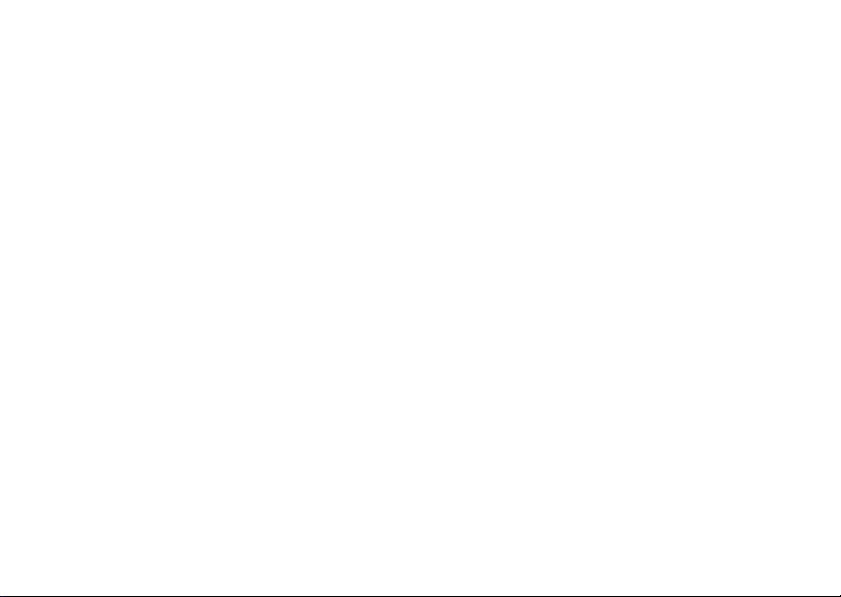
Obsah
Sony Ericsson T230
Úvod 3
Uskutočnenie a prijatie prvého hovoru.
Základné informácie o telefóne 6
Funkcie tlačidiel, rýchla voľba funkcií, zadávanie písmen
a znakov.
Ďalšie funkcie 58
Udalosti, budík, stopky, zostupný časovač, hry.
Zabezpečenie telefónu 62
Zámok karty SIM, zámok telefónu.
Riešenie problémov 63
Individuálne nastavenie telefónu 16
Výber signálu zvonenia, témy a iných nastavení.
Vola nie 25
Použitie telefónneho zoznamu, možnosti hovoru.
Riešenie problémov s telefónom.
Ďalšie informácie 66
Webové stránky pre zákazníkov spoločnosti Sony Ericsson,
bezpečné a efektívne používanie, záruka, declaration
of conformity.
Nastavenie služby Mobile Internet 39
Nastavenie Internetu a elektronickej pošty.
Správy 45
Chat, elektronická pošta, text a obrázky.
Ikony 74
Význam ikon na displeji.
Register 79
Používanie služby Mobile Internet 54
Prehľadávač WAP, záložky.
This is the Internet version of the user's guide. © Print only for private use.
1
Page 2
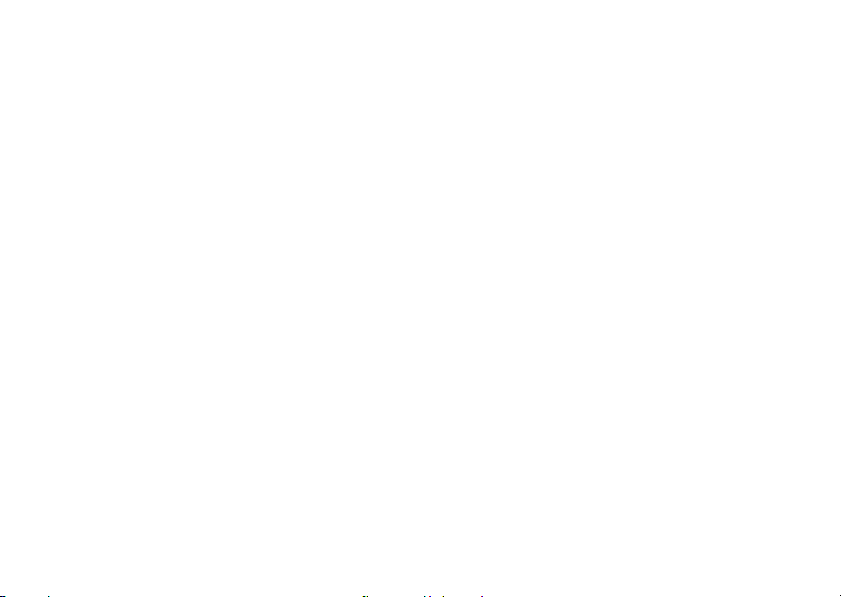
Sony Ericsson T230
GSM 900/1800
Druhé vydanie (január 2004)
Túto príručku vydala spoločnosť Sony Ericsson
Mobile Communications AB bez akejkoľvek záruky.
Vylepšenia a zmeny tejto príručky vyplývajúce
ztlačových chýb, z nepresností v aktuálnych
informáciách alebo zo zlepšenia programov alebo
vybavenia môžu byť spracované iba spoločnosťou
Sony Ericsson Mobile Communications AB, a to
kedykoľvek a bez upozornenia. Také zmeny budú
zahrnuté v nových vydaniach tejto príručky.
© 2004
Sony Ericsson Mobile Communications AB
Všetky práva vyhradené.
Číslo publikácie: SK/LZT 108 6574 R2A
Upozornenie:
Niektoré služby zmienené v tejto príručke nie sú
podporované vo všetkých sieťach. Toto sa týka
aj medzinárodného tiesňového čísla siete GSM,
čísla 112.
Podrobnejšie informácie o dostupnosti konkrétnych
služieb získate od prevádzkovateľa siete alebo
príslušnej služby.
2
Skôr ako začnete používať mobilný telefón,
prečítajte si kapitoly Zásady bezpečného
a efektívneho používania a Obmedzená záruka.
Logo s guľôčkou je ochranná známka spoločnosti
Sony Ericsson Mobile Communications AB. Sony je
ochranná známka spoločnosti Sony Corporation
a Ericsson je ochranná známka spoločnosti
Telefonaktiebolaget L M Ericsson.
Textový vstup T9™ je ochranná známka alebo
registrovaná ochranná známka spoločnosti Tegic
Communications.
Textový vstup T9™ je licencovaný v rámci jedného
alebo viacerých z nasledujúcich patentov: patenty
USA č. 5818437, 5953541, 5187480, 5945928
a 6011554; kanadský patent č. 1331057; patent
Spojeného kráľovstva č. 2238414B; štandardný
patent štátu Hongkong č. HK0940329; patent
Republiky Singapur č. 51383; európsky patent
č. 0 842 463 (96927260.8) DE/DK, FI, FR, IT, NL,
PT, ES, SE, GB; a ďalšie zažiadané patenty
v rôznych štátoch sveta.
Ostatné názvy produktov a spoločností môžu byť
ochranné známky ich príslušných vlastníkov.
Akékoľvek práva, ktoré tu nie sú výslovne uvedené,
sú vyhradené.
This is the Internet version of the user's guide. © Print only for private use.
Page 3
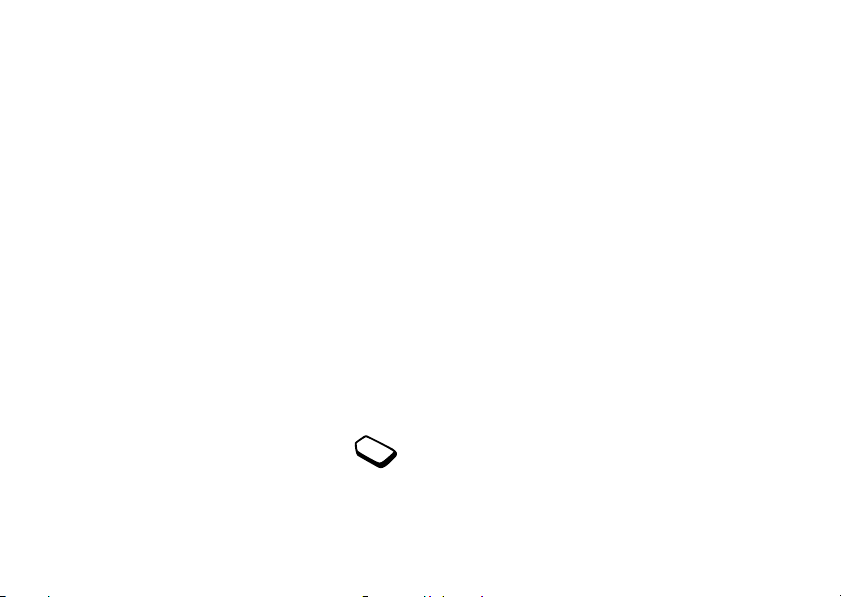
Úvod
Popis užívateľskej príručky
Ako zdroj rýchlych informácií slúži kapitola „Základné
informácie o telefóne“, ktorá obsahuje prehľad
hlavných funkcií telefónu, skratiek a všeobecné
informácie.
Ďalšie informácie a údaje na prevzatie sú k dispozícii
na stránkach www.SonyEricsson.com alebo
wap.SonyEricsson.com.
Poznámka: V tejto príručke sa pojmy WAP a web
rovnocenne používajú na popis internetových služieb.
Dostupnosť služieb
Niektoré služby a funkcie popísané v tejto užívateľskej
príručke závisia od použitej siete a od predplatených
služieb. Preto v telefóne nemusia byť dostupné
niektoré položky menu.
Tento symbol indikuje, že služba alebo
funkcia závisí od siete alebo predplatených
služieb.
Ďalšie informácie o predplatnom získate
od prevádzkovateľa siete.
This is the Internet version of the user's guide. © Print only for private use.
Karta SIM
Pokiaľ si u prevádzkovateľa siete predplatíte služby,
obdržíte kartu SIM (modul identity predplatiteľa).
Karta SIM obsahuje počítačový obvod, na ktorom je
uložené telefónne číslo, informácie o predplatených
službách a telefónny zoznam.
Tip: Skôr ako kartu SIM vyberiete z telefónu,
skontrolujte, či sú na nej uložené vaše informácie.
Položky telefónneho zoznamu totiž môžu byť uložené
napríklad v pamäti telefónu.
Montáž
Skôr ako začnete používať telefón, musíte vykonať
nasledujúce kroky:
•vložiť kartu SIM,
•vložiť a nabiť batériu. Pozri „Informácie o karte SIM
a batérii“ na strane 4.
Poznámka: Pred vložením alebo vybratím karty SIM
vždy vypnite telefón a odpojte nabíjačku.
Úvod 3
Page 4
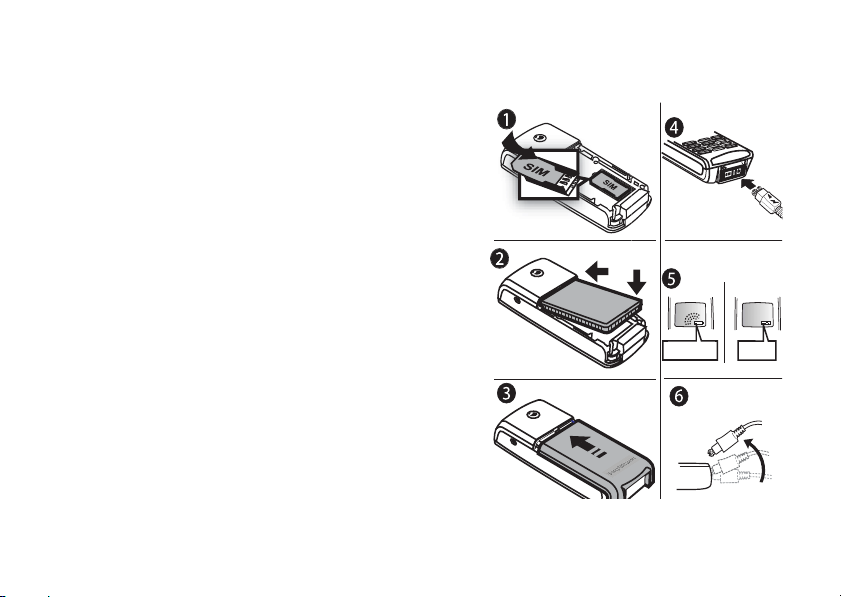
Informácie o karte SIM a batérii
Pri nabíjaní úplne vybitej batérie môže trvať
až 30 minút, kým sa na displeji zobrazí ikona
indikujúca nabíjanie.
1. Vložte do telefónu kartu SIM. Karta SIM musí byť
umiestená pod kovovými držiakmi.
2. Položte batériu na zadnú časť telefónu tak, aby
konektory smerovali proti sebe (štítkom nahor).
3. Vložte zadný kryt do telefónu a zasuňte ho na miesto
tak, aby sa ozvalo cvaknutie.
4. V mieste so symbolom blesku pripojte k telefónu
nabíjačku. Symbol nabíjačky na konektore nabíjačky
musí smerovať nahor.
5. Pri nabíjaní môže trvať i 30 minút, kým sa na displeji
zobrazí ikona indikujúca nabíjanie batérie. Počkajte asi
4 hodiny, alebo kým ikona na displeji neoznámi plné
nabitie batérie. Pokiaľ sa ani potom ikona s batériou
nezobrazí, stlačením ľubovoľného tlačidla alebo
prostriedku navigačného tlačidla aktivujte displej.
Počas nabíjania je displej v režime „spánku“.
6. Vytiahnite nabíjačku zdvihnutím konektoru nahor.
Poznámka: Skôr, ako začnete telefón používať, musíte
do telefónu vložiť kartu SIM a batériu.
4Úvod
This is the Internet version of the user's guide. © Print only for private use.
≈ 30 min.
≈
4 hod.
Page 5
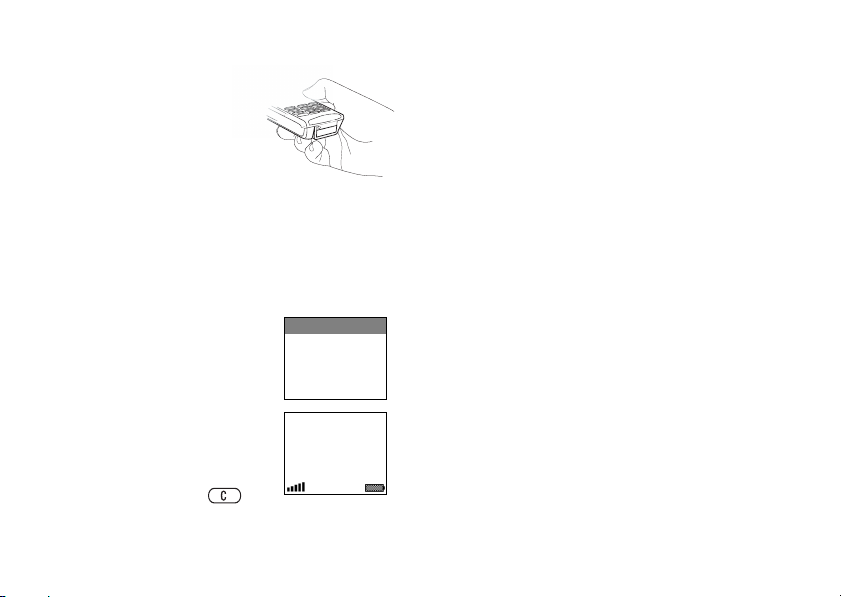
Držanie telefónu
Držte mobilný telefón
rovnako ako ktorýkoľvek
iný telefón. Keď hovoríte
do mikrofónu, nasmerujte
telefón nahor, ponad
Pokiaľ váš kód PIN začína rovnako ako tiesňové číslo,
napr. číslicami 911, nie sú tieto číslice počas zadávania
kódu skryté znakmi *. Je to preto, aby ste mohli vidieť
a vytočiť tiesňové číslo bez zadania kódu PIN. Ďalšie
informácie sú uvedené v časti „Núdzové volanie“
na strane 26.
rameno.
Poznámka: Pokiaľ zadáte chybný kód PIN trikrát za
Vnútorná anténa
V telefóne je vnútorná anténa. Najlepší príjem
dosiahnete, ak pri držaní telefónu nebudete rukou
zakrývať vnútornú anténu. Anténa je umiestnená
sebou, karta SIM sa zablokuje a na displeji sa zobrazí
správa PIN blokovaný. Odblokovanie vyžaduje
zadanie kódu PUK (osobný odblokovací kód).
Kód PUK získate od prevádzkovateľa siete.
na zadnej strane telefónu, nad zadným krytom.
Uskutočnenie a prijatie hovoru
Zapnutie telefónu
Stlačte tlačidlo
NO a podržte
ho, kým sa neozve tón. Pokiaľ
máte na karte kód PIN (osobné
identifikačné číslo), zadajte ho.
SIM zamknutá
Kód PIN:
• Zadajte smerové číslo oblasti a telefónne číslo.
Potom stlačením tlačidla
•Stlačením tlačidla
YES uskutočnite volanie.
NO hovor ukončíte.
•Keď telefón vyzváňa, prijmite hovor stlačením
YES.
tlačidla
Kód PIN získate od
prevádzkovateľa siete.
Moja sieť
Pokiaľ pri zadávaní kódu PIN
urobíte chybu, vymažte chybnú
číslicu stlačením tlačidla .
12:18
This is the Internet version of the user's guide. © Print only for private use.
Úvod 5
Page 6
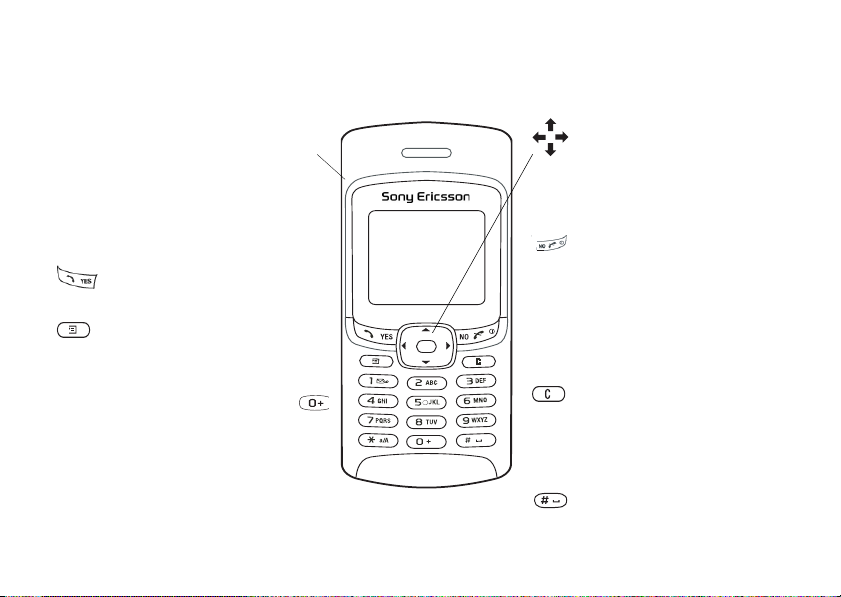
Základné informácie o telefóne
Funkcie tlačidiel
Tlačidlo
na nastavenie
hlasitosti
1–9, 0 Zadanie číslic 0 až 9 a písmen.
6 Základné informácie o telefóne
This is the Internet version of the user's guide. © Print only for private use.
Zvýšenie alebo zníženie hlasitosti
slúchadla počas hovoru. Pohyb
v zoznamoch v systéme menu.
Otvorenie menu Stav telefónu
v pohotovostnom režime.
Stlačením jedenkrát možno vypnúť
signál zvonenia prichádzajúceho
hovoru. Stlačením dvakrát možno
odmietnuť prichádzajúci hovor.
Slúži na uskutočňovanie a prijímanie
hovorov. Slúži tiež na výber menu,
podmenu alebo možnosti.
Zobrazí dostupné možnosti alebo
pomoc. Stlačením a podržaním tohto
tlačidla možno spustiť reláciu WAP.
Stlačením a podržaním tl ačidla
sa zadáva znak medzinárodnej
predvoľby +. Slúži tiež na pohyb
v systéme menu pomocou skratiek.
Stlačením a podržaním (2-9) možno
vyhľadať kontakt začínajúci prvým
písmenom na tlačidle.
Navigačné tlačidlo slúži na pohyb v
systéme menu, v zoznamoch a v texte.
Navigačné tlačidlo je možné stlačiť
nahor, nadol, vľavo a vpravo. Stlačenie
prostriedku navigačného tlačidla je
ekvivalentné stlačeniu tlačidla
pri výbere určitej možnosti.
Stlačením a podržaním tohto tlačidla
možno zapnúť alebo vypnúť telefón
(v pohotovostnom režim e) alebo prejsť
do pohotovostného režimu zo systému
menu. Stlačením tohto tlačidla možno
ukončiť alebo odmietnuť hovor, prejsť
o jednu úroveň späť v systéme menu
alebo ponechať určité nastavenie
nezmenené.
Vymazanie čísiel a písmen alebo
(clear)
odstránenie položky zo zoznamu.
Stlačením a podržaním tlačidla možno
vypnúť mikrofón (počas hovoru),
vypnúť zvuk telefónu alebo zamknúť
klávesnicu (v pohotovostnom režime).
Zadanie znaku # alebo medzery.
YES
Page 7
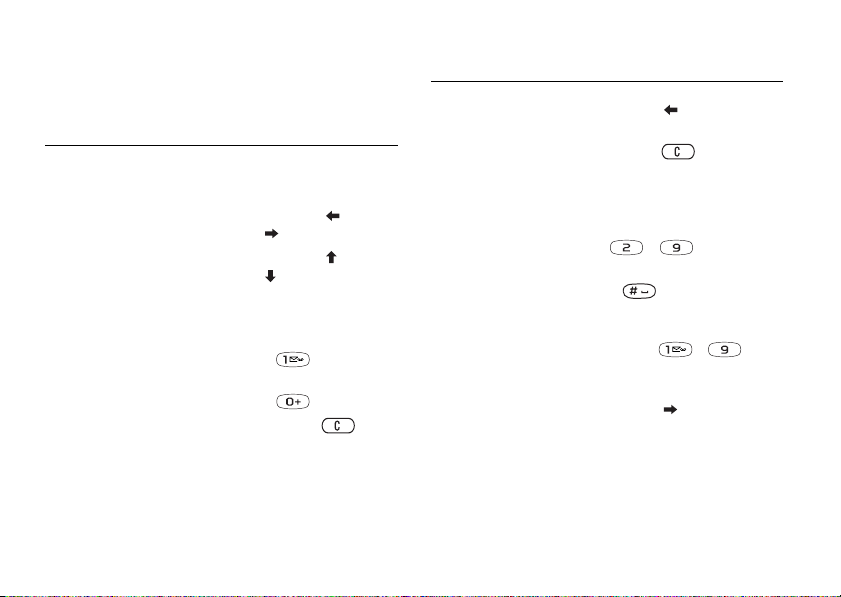
Rýchla voľba funkcií
V nasledujúcej tabuľke sú popísané užitočné
kombinácie tlačidiel.
Funkcia V pohotovostnom režime:
Núdzové volanie Zadajte medzinárodné
tiesňové číslo a stlačte
YES.
tlačidlo
Vstup do hlavného menu
a pohyb v systéme menu
Otvorenie menu
Zavolať kontakt
Otvorenie menu
Stlačte tlačidlo
alebo .
Stlačte tlačidlo
alebo .
Stlačte tlačidlo
YES.
Zoznam hov.
Volanie hlasovej pošty Stlačte a podržte
Funkcia V pohotovostnom režime:
Napísanie novej textovej
správy
Prepnutie telefónu do
tichého režimu (vypnuté
zvuky) alebo zamknutie
klávesnice
Prechod na kontakt
začínajúci určitým
písmenom
Vyvolanie telefónneho
čísla na určitej pozícii
na karte SIM
Rýchle vytáčanie Stlačte príslušné číselné
tlačidlo .
Zadanie znaku + Stlačte a podržte
tlačidlo .
Vypnutie signálu zvonenia
prichádzajúceho hovoru
Stlačte tlačidlo alebo
jedenkrát stlačte jedno
Vy hľadanie kontaktu
v zozname Zavolať
kontakt
ztlačidiel na nastavenie
hlasitosti.
Základné informácie o telefóne 7
This is the Internet version of the user's guide. © Print only for private use.
Stlačte a podržte
tlačidlo .
Stlačte a podržte
tlačidlo .
Stlačte a podržte príslušné
číselné tlačidlo
– .
Stlačte číslo pozície
a.
tlačidlo –
a stlačte tlačidlo
YES.
Stlačte a podržte
tlačidlo .
Page 8
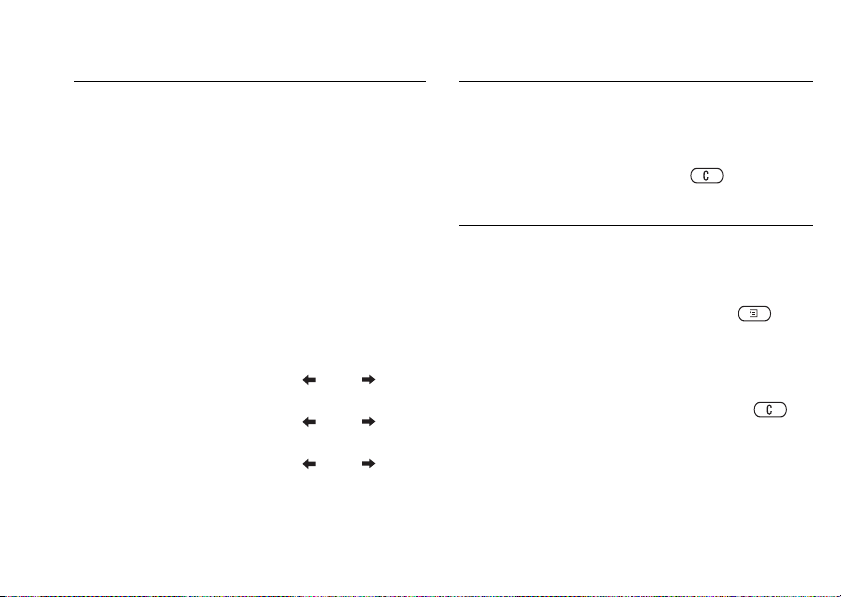
Funkcia V pohotovostnom režime: Funkcia Počas hovoru:
Vstup do menu Stav
telefónu a zobrazenie
aktuálneho dátumu a
Stlačte tlačidlo na
nastavenie hlasitosti
nahor alebo nadol.
názvu modelu telefónu
(prípadne dostupnosti
služby GPRS)
Odmietnutie hovoru Keď telefón vyzváňa,
dvakrát stlačte horné
alebo dolné tlačidlo na
nastavenie hlasitosti
alebo stlačte tlačidlo
Vypnutie zvonenia Keď telefón vyzváňa,
jedenkrát krátko stlačte
horné alebo dolné tlačidlo
na nastavenie hlasitosti.
Zmena nastavenia jazyka
Stlačte 8888 .
na možnosť Automaticky
Zmena jazyka na
Stlačte 0000 .
angličtinu
Zmena jazyka na čínštinu Stlačte 0008 .
8 Základné informácie o telefóne
NO.
Podržanie hovoru Stlačte tlačidlo YES.
Obnovenie podržaného
Znova stlačte tlačidlo
hovoru
Vypnutie mikrofónu Stlačte a podržte
tlačidlo .
Funkcia V systéme menu:
Pohyb v menu Použite navigačné tlačidlo
alebo stlačte (a podržte)
horné alebo dolné tlačidlo
na nastavenie hlasitosti.
Otvorenie menu s rýchlo
Stlačte tlačidlo .
dostupnými možnosťami
alebo zobrazenie pomoci
(ak je k dispozícii)
Odstránenie položky V zozname stlačte
apodržte tlačidlo .
Návrat do pohotovostného
režimu
Stlačte a podržte
tlačidlo
This is the Internet version of the user's guide. © Print only for private use.
YES.
NO.
Page 9
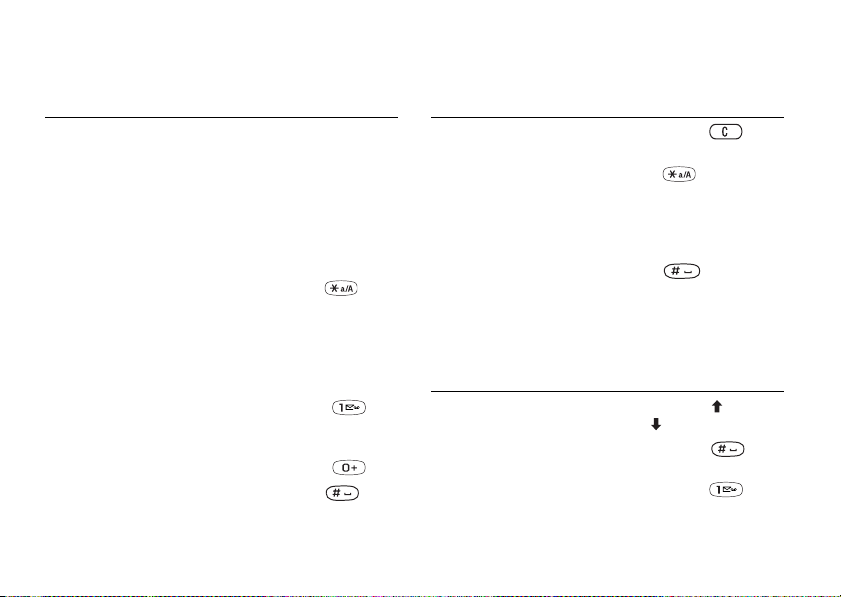
Funkcia Pri zadávaní písmen
Zobrazenie druhého
písmena alebo znaku
na tlačidle
pomocou textového
vstupu multitap:
Stlačte a podržte horné
tlačidlo na nastavenie
hlasitosti a príslušné
číselné tlačidlo.
Zobrazenie tretieho
písmena alebo znaku
na tlačidle
Stlačte a podržte dolné
tlačidlo na nastavenie
hlasitosti a príslušné
číselné tlačidlo.
Prepínanie medzi veľkými
a malými písmenami
Stlačte tlačidlo
a potom písmeno.
Zadanie číslice Stlačte a podržte príslušné
číselné tlačidlo.
Funkcia Pri zadávaní písmen
Vymazanie písmen a číslic Stlačte tlačidlo .
Prepínanie medzi metódou
textového vstupu multitap
a T9 (za predpokladu,
že textový vstup T9
je zapnutý)
Prepínanie medzi jazykmi
vstupu a ďalšími metódami
zadávania znakov alebo
čísiel
Funkcia Pri zadávaní písmen
Zadanie otázniku Stlačte horné tlačidlo
na nastavenie hlasitosti
astlačte tlačidlo .
Zadanie znaku
@ Stlačte dolné tlačidlo
na nastavenie hlasitosti
astlačte tlačidlo .
Zadanie medzery Stlačte tlačidlo .
Zobrazenie alternatívnych
slov
Prijatie slova a pridanie
medzery
Zadanie bodky Stlačte tlačidlo .
Základné informácie o telefóne 9
This is the Internet version of the user's guide. © Print only for private use.
pomocou textového
vstupu multitap:
Stlačte a podržte
tlačidlo .
Stlačte a podržte
tlačidlo .
pomocou textového
vstupu T9:
Stlačte tlačidlo
alebo .
Stlačte tlačidlo .
Page 10
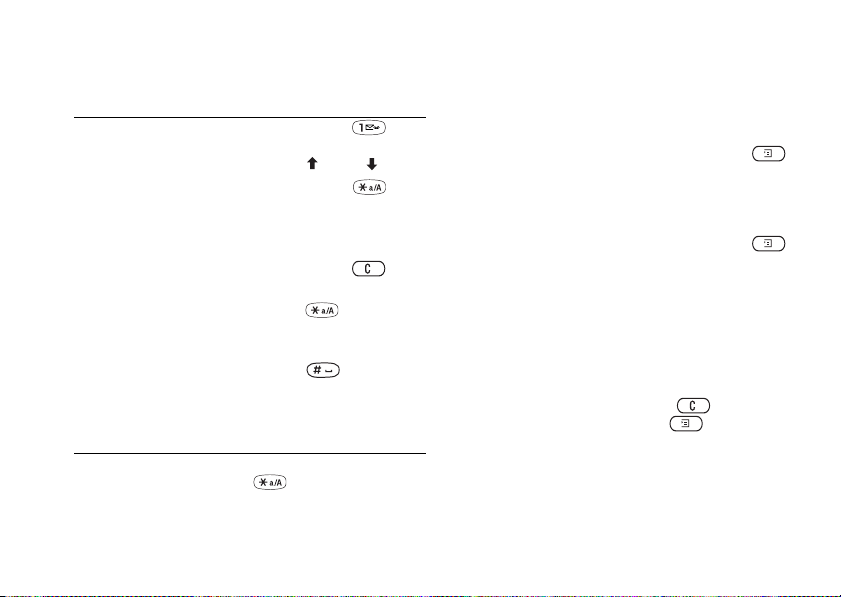
Funkcia Pri zadávaní písmen
Zobrazenie alternatívnych
interpunkčných
znamienok
Prepínanie medzi veľkými
a malými písmenami
pomocou textového
vstupu T9:
Stlačte tlačidlo a
potom opakovane stláčajte
tlačidlo alebo .
Stlačte tlačidlo
a potom písmeno.
Zadanie číslice Stlačte a podržte príslušné
číselné tlačidlo.
Vymazanie písmen a číslic Stlačte tlačidlo .
Prepínanie medzi metódou
textového vstupu multitap
Stlačte a podržte
tlačidlo .
a T9
Prepínanie medzi jazykmi
vstupu a ďalšími metódami
Stlačte a podržte
tlačidlo .
zadávania znakov alebo
čísiel
Texty pomoci a ikony
V telefóne sú ďalšie informácie, vysvetlenia alebo
tipy o vybratých položkách menu alebo funkciách.
Zobrazenie pomoci
1. Vyberte menu alebo funkciu a stlačte tlačidlo .
2. Vyberte možnosť Pomoc (ak je k dispozícii) a stlačte
YES.
tlačidlo
Prístup do Slovníka ikon
1. Vyberte menu alebo funkciu a stlačte tlačidlo .
2. Vyberte možnosť Slovník ikôn.
Odstránenie, úprava a premenovanie položky
Pri pridávaní položiek, napr. kontaktu, udalosti alebo
webovej záložky, môžete túto položku odstrániť,
upraviť alebo premenovať.
Sú dva spôsoby ako odstrániť položku:
• Vyberte položku a stlačte tlačidlo .
• Vyberte položku, stlačte tlačidlo a vyberte
Funkcia Pri zadávaní čísiel:
Zadanie prestávky
(znaku p)
Stlačte a podržte tlačidlo
(pri zadávaní čísiel
možnosť Odstrániť alebo Odstrániť všet.
alebo ukladaní kódov).
10 Základné informácie o telefóne
This is the Internet version of the user's guide. © Print only for private use.
Page 11
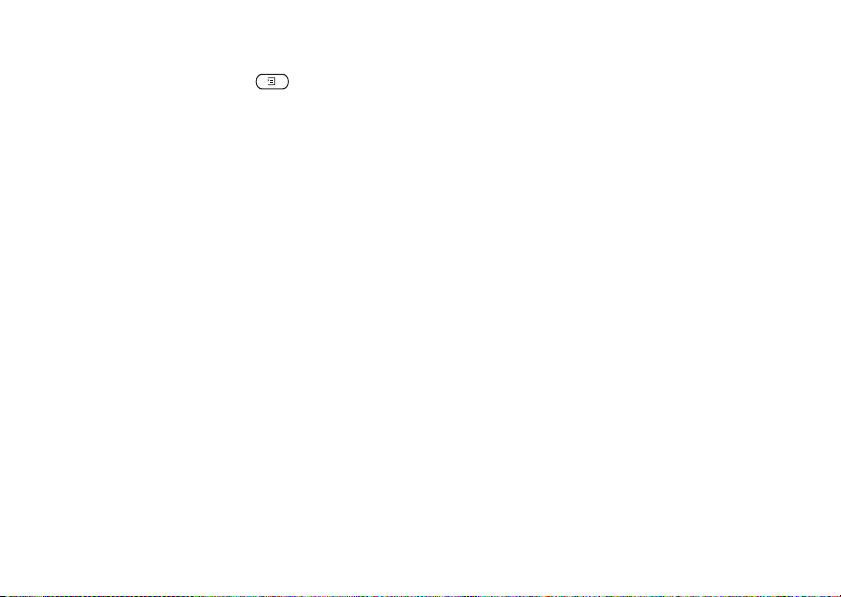
Sú dva spôsoby ako upraviť položku:
• Vyberte položku, stlačte tlačidlo a vyberte
možnosť Upraviť.
• Prejdite na položku, ktorú chcete upraviť, a dvakrát
stlačte tlačidlo
YES. Potom vyberte možnosť Upraviť.
Tip: Rovnakým spôsobom môžete položku
premenovať.
Základné informácie o telefóne 11
This is the Internet version of the user's guide. © Print only for private use.
Page 12
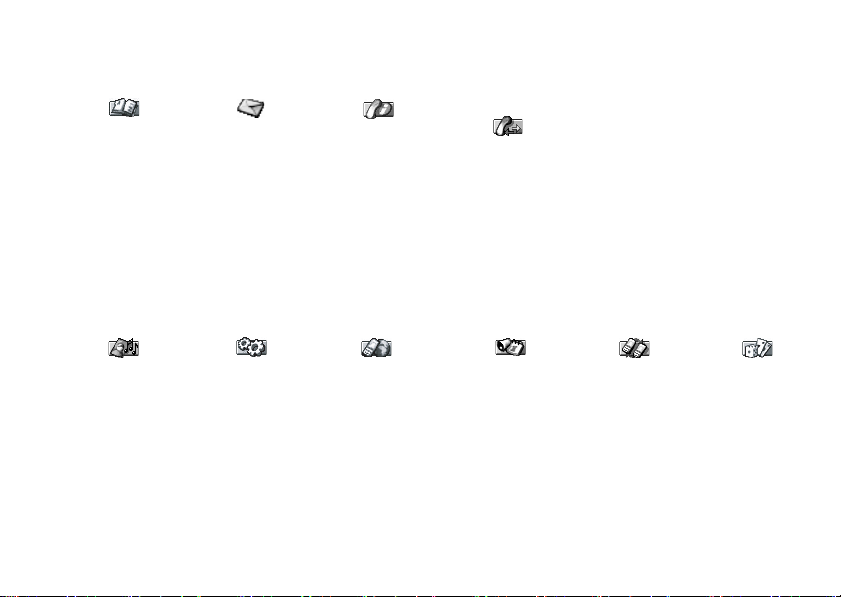
Prehľad menu
(1) Tel. zoznam** (2) Správy (3) Hovory alebo
Prebiehajúci hov.*
Poznámka:
(1) Číslovanie hlavného menu sa
1 Zavolať kontakt
2 Pridať kontakt
3 Práca s kont.
4 Obrázky
5 Osobné zvon.
6 Špeciálne čísla
7 Ďalšie funkcie
8 Možnosti
Hľadať a poslať*
(4) Obrázky, zvuky (5) Nastavenie (6) Webové služby** (7) Organizér (8) Pripojenia (9) Hry**
1 Textové správy
2 MMS
3 Volať hlas. poš.
4 E-mail
5 Rozhovor chat
6 Doručené push
7 Oblastné
inform. **
8 Možnosti
1 Zmeškané hov.
2 Zoznam hov.
3 Ovládanie hov.
4 Dĺžka a cena
5 Nasled. hovor
6 Možnosti
Miestny hovor**
Prepnúť na l. 1**
Prepnúť na l. 2**
1 Vypnúť tóny*
2 Podržať hovor*
3 Prepnúť hovory*
4 Uvoľniť aktívny*
5 Zlúčiť hovory*
6 Preniesť hovor*
7 Uvoľniť všetky*
Vyňať účast.*
Uvoľniť účast.*
Účastníci konf.*
8 Hovory*
9 Stav telefónu
nezobrazuje (číslovanie menu sa
môže meniť pri pridaní určitých
funkcií alebo služieb).
* K dispozícii iba počas hovoru
alebo konferenčného hovoru.
** Závisí od siete
a predplatených služieb.
1 Moje obrázky
2 Ďalšie obrázky
3 Moje zvuky
4 Ďalšie zvuky
5 Témy
6 Ďalšie témy
7 Skladateľ
8 Záznam zvuku
9 CommuniCam™
12 Základné informácie o telefóne
1 Zvuky a signály
2 Displej
3 Jazyk
4 Čas a dátum
5 Zámky
6 Handsfree
7 Obnoviť nastav.
1 Sony Ericsson
2 Záložky
3 Doručené push
4 Zadať adresu
5 Návrat
6 Ďalšie možnosti
7 Nastav. WAP
1 Udalosti
2 Budíky
3 Časovač
4 Stopky
5 Kalkulačka
1Siete GSM
2 Dát. komunik.
3 Príslušenstvá
(Ak sú pripojené.)
This is the Internet version of the user's guide. © Print only for private use.
Page 13
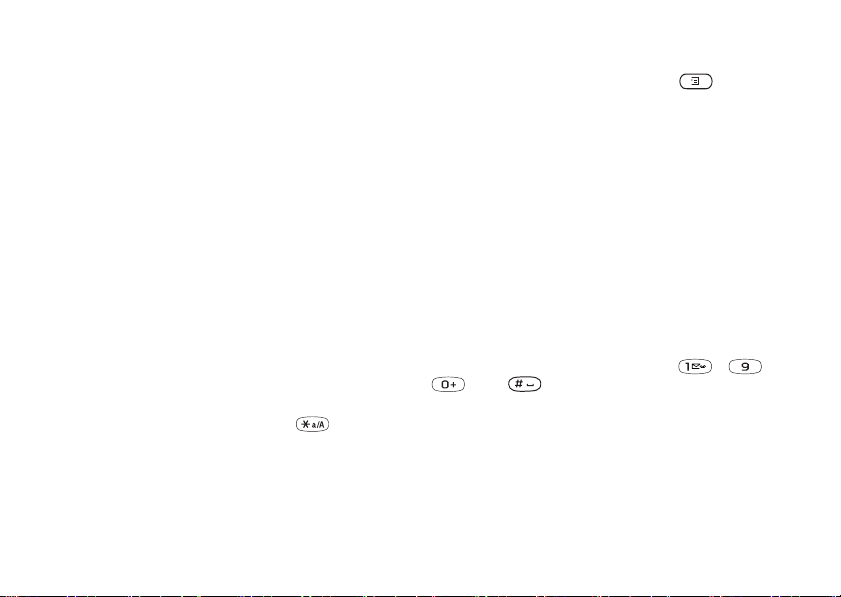
Zadávanie písmen a znakov
Písmená je možné zadávať napríklad pri pridávaní mien
do telefónneho zoznamu, písaní textových správ alebo
zadávaní adries webových stránok.
Počas písania môžete prepnúť na jeden zo zvolených
jazykov vstupu tak, že stlačíte tlačidlo a potom
vyberiete možnosť Jazyk. Pozri „Zoznam možností“
na strane 16.
Okrem bežného spôsobu zadávania písmen do telefónu
pomocou textového vstupu multitap môžete na
zadávanie textových správ a e-mailových správ použiť
metódu textového vstupu T9™. Predpokladom však
je, že zvolený jazyk vstupu túto metódu podporuje.
Textový vstup T9 je predikatívna metóda vstupu
aumožňuje rýchlejšie písanie textu.
Textový vstup multitap
Pri ukladaní mien do telefónneho zoznamu alebo
pri písaní webových adries sa na zadávanie písmen
používa textový vstup multitap. Každé tlačidlo musíte
stlačiť toľkokrát, koľkokrát sa vyžaduje na zobrazenie
želaného písmena na tlačidle. V nasledujúcom príklade
napíšeme meno v telefónnom zozname.
Jazyky vstupu
Skôr ako začnete zadávať písmená, musíte vybrať
jazyky vstupu, ktoré chcete na písanie používať.
Výber jazykov vstupu
1. Prejdite na Nastavenie,
Vstup textu,
YES.
YES, Jazyk, YES,
2. Prejdite na jazyk alebo abecedu, ktorú chcete použiť
na zadávanie písmen, a stlačte tlačidlo .
Toto opakujte pre každý želaný jazyk.
3. Stlačením tlačidla
YES opustite menu.
Zadanie písmen pomocou textového vstupu
multitap
1. Prejdite na Tel. zoznam,
Pridať kontakt,
YES, YES znova.
2. Opakovane stláčajte príslušné tlačidlo – ,
alebo , dokiaľ sa na displeji nezobrazí
želaný znak.
Znaky uvidíte na riadku, ktorý sa nakrátko zobrazí
vhornej časti displeja pri stlačení tlačidla.
Poznámka: Zvolené jazyky vstupu a metódy zadávania
znakov alebo čísiel určujú, čo sa zobrazuje na displeji
alebo akým spôsobom sa text vkladá.
Základné informácie o telefóne 13
This is the Internet version of the user's guide. © Print only for private use.
YES, Práca s kont., YES,
Page 14
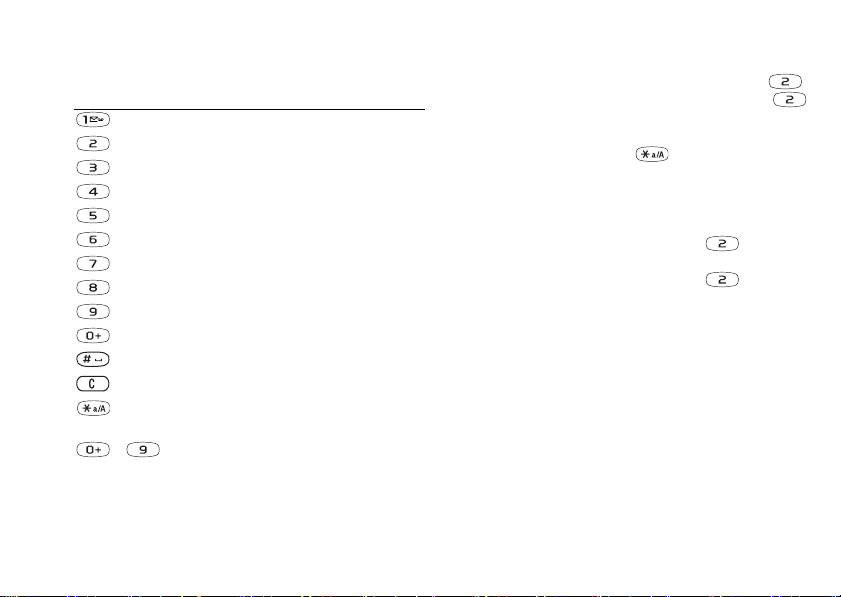
V nasledujúcej tabuľke je latinská abeceda (abc): Príklad:
Tlačidlo Zobrazený alebo získaný znak
- ? ! ‚ . : ; " ' < = > ( ) _ 1
A B C Å Ä Æ à Ç 2 Γ
D E F è É 3 ∆ Φ
G H I ì 4
J K L 5 Λ
M N O Ñ Ö Ø ò 6
P Q R S ß 7 Π Σ
T U V Ü ù 8
W X Y Z 9
+ & @ / ¤ % $ € £ ¥ \ § ¿ ¡ 0 Θ Ξ Ψ Ω
Medzera # * ↵ ¶
Vymazanie písmen a čísiel
Prepnutie medzi veľkými a malými
písmenami
– Zadanie číslic (stlačte a podržte
tlačidlo)
• Písmeno A sa zadáva jedným stlačením tlačidla .
• Písmeno B sa zadáva rýchlym stlačením tlačidla
dvakrát za sebou.
•Pokiaľ chcete prepnúť medzi veľkými a malými
písmenami, stlačte tlačidlo a zadajte písmeno.
Tip: Niektoré písmená sa dajú zadať rýchlejšie
pomocou tlačidla na nastavenie hlasitosti. Pokiaľ
chcete zadať písmeno B, stlačte horné tlačidlo na
nastavenie hlasitosti a stlačte tlačidlo . Pokiaľ
chcete zadať písmeno C, stlačte dolné tlačidlo na
nastavenie hlasitosti a stlačte tlačidlo .
Textový vstup T9™
Textový vstup T9 môžete použiť napríklad na písanie
textových správ a e-mailov. Textový vstup T9 používa
zabudovaný slovník, pomocou ktorého rozpoznáva
najčastejšie používané slová podľa postupnosti
zadaných písmen. Vďaka tomu stačí stlačiť každé
tlačidlo iba raz, i keď želané písmeno nie je prvým
písmenom na tlačidle.
Poznámka: Aby ste mohli používať metódu textového
vstupu T9, musíte si vybrať jazyk.
14 Základné informácie o telefóne
This is the Internet version of the user's guide. © Print only for private use.
Page 15
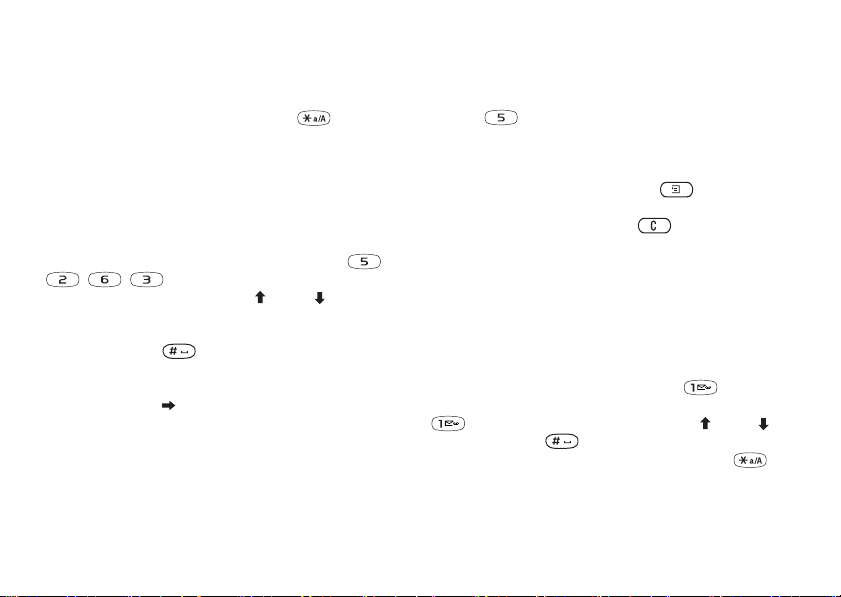
Zapnutie alebo vypnutie textového vstupu T9
Poznámka: Textový vstup T9 je možné zapnúť alebo
vypnúť stlačením a podržaním tlačidla .
Poznámka: Ak chcete pri písaní textu zadať číslicu,
stlačte a podržte príslušné číselné tlačidlo.
Ak chcete napríklad zadať číslicu 5, stlačte a podržte
tlačidlo .
Nasledujúci príklad ukazuje začiatok písania
textovej správy:
Pridanie slova medzi alternatívne slová
1. Prejdite na alternatívne slovo, ktoré sa podobá slovu,
ktoré chcete pridať. Stlačte tlačidlo , vyberte
Zadanie písmen pomocou textového vstupu T9
1. Prejdite na Správy,
Napísať novú,
YES, Textové správy, YES,
YES.
2. Pokiaľ napríklad chcete napísať „lane“, stlačte ,
, , .
3. Opakovaným stlačením tlačidla alebo zobrazíte
alternatívne slová (možné slová).
4. Ak sa zobrazí požadované slovo:
•Stlačte tlačidlo . Slovo bude prijaté a na jeho
Upraviť slovo,
2. Opakovaným stláčaním tlačidla postupne
vymažte písmená, ktoré v slove nepotrebujete.
Pomocou bežného textového vstupu multitap napíšte
nové slovo a stlačte tlačidlo
slovníka. Pri budúcom zadaní sa slovo pridané do
slovníka ponúkne ako jedno z alternatívnych slov.
3. Pokračujte v písaní správy. Pozri tiež „Odosielanie
textových správ“ na strane 45.
YES.
koniec sa pridá medzera.
• Ak chcete slovo prijať bez pridania medzery,
stlačte tlačidlo alebo tlačidlo
YES.
Tip: Bodka sa zadáva stlačením tlačidla . Pokiaľ
chcete zadať iné interpunkčné znamienka, stlačte tlačidlo
a potom opakovane stláčajte tlačidlo alebo .
Pokiaľ medzi ponúknutými slovami nie je slovo,
ktoré chcete napísať, môžete nové slovo vybrať
apridať do zoznamu.
Stlačením tlačidla slovo prijmete a na jeho koniec
pridáte medzeru. Stlačením a podržaním tlačidla
môžete vybrať metódu vstupu pre text, ktorý práve píšete.
Základné informácie o telefóne 15
This is the Internet version of the user's guide. © Print only for private use.
YES. Slovo sa pridá do
Page 16
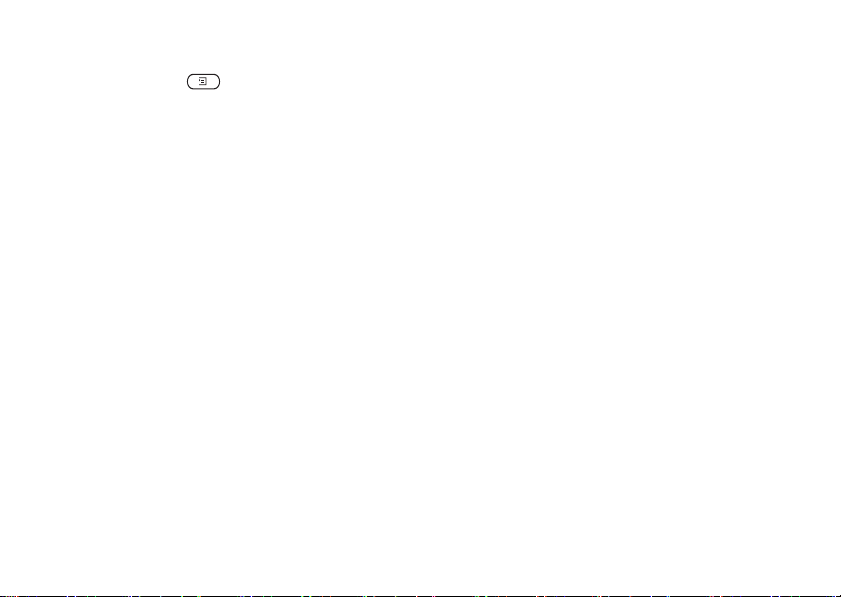
Zoznam možností
Stlačením tlačidla počas písania otvorte zoznam
možností:
• Pridať symbol – symboly a interpunkčné znamienka.
Dostupné symboly možno zobraziť stlačením
prostriedku navigačného tlačidla.
• Vložiť objekt – pridanie obrázka, zvukového efektu,
melódie alebo animácie do správy.
• Upraviť slovo – iba pre textový vstup T9. Slúži na
úpravu navrhnutého slova pomocou bežného
textového vstupu multitap.
• Formát textu – úprava veľkosti písma, štýlu,
zarovnania alebo začiatku nového odseka.
• Jazyk – zobrazenie aktuálne nastaveného jazyka vstupu.
• Metóda vstupu – zobrazí zoznam metód vstupu,
ktoré sú k dispozícii pre aktuálny jazyk vstupu.
• Možné slová – iba pre textový vstup T9.
Zobrazí zoznam alternatívnych slov.
• Pomoc.
16 Individuálne nastavenie telefónu
This is the Internet version of the user's guide. © Print only for private use.
Individuálne nastavenie
telefónu
Telefón môžete nastaviť tak, aby vyhovoval vašim
osobným požiadavkám.
Témy
Pomocou tém môžete zmeniť vzhľad displeja,
napríklad farby a obrázok na pozadí. V telefóne je
niekoľko prednastavených tém. Tieto témy sa nedajú
odstrániť, je však možné vytvoriť nové témy na
webových stránkach Sony Ericsson Mobile Internet
a tieto témy prevziať do telefónu. Ďalšie informácie
získate na webových stránkach wap.SonyEricsson.com.
Výber témy
• Prejdite na Obrázky, zvuky,
Poznámka: Ak chcete nastaviť kontrast displeja,
prejdite na Nastavenie,
YES, Témy.
YES, Displej, YES, Kontrast.
Page 17
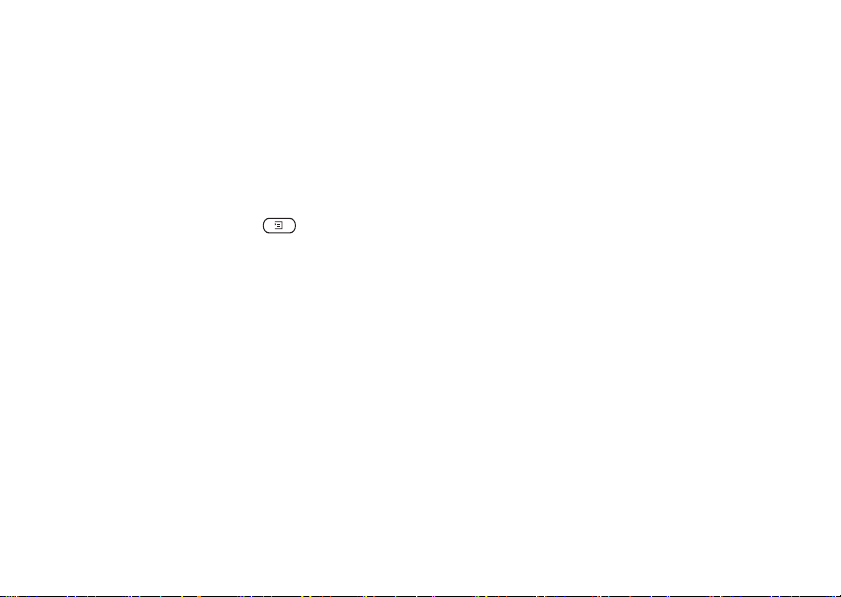
Prenášanie tém
Témy je možné odosielať a prijímať v správach MMS
(tiež nazývaných obrázkové či multimediálne správy)
a elektronickou poštou. Témy je možné prevziať
aj zo siete WAP. Ďalšie informácie o odosielaní tém
v správach sú uvedené v časti „Správy“ na strane 45.
• Pripojiť obrázok k textovej správe.
•Odoslať obrázok v správe MMS alebo
v e-mailovej správe.
Všetky obrázky sú uložené v menu Obrázky, zvuky,
YES, Moje obrázky.
Odoslanie témy
1. Prejdite na Obrázky, zvuky,
YES, Témy.
2. Zvýraznite tému a stlačte tlačidlo .
3. Vyberte možnosť Odoslať a stlačte tlačidlo
4. Vyberte metódu prenosu a stlačte tlačidlo
YES.
Poznámka: Nesmiete prenášať materiál chránený
autorskými právami.
YES.
Práca s obrázkami
Obrázky v priečinku Moje obrázky môžete pridávať,
upravovať alebo odstrániť. Počet obrázkov, ktoré je
možné uložiť, závisí od veľkosti obrázkov.
Podporované typy súborov sú GIF, JPEG a WBMP.
Zobrazenie obrázkov
• Prejdite na Obrázky, zvuky,
Obrázky sa zobrazujú ako miniatúrne ukážky. Pokiaľ
Obrázky
V telefóne je celý rad obrázkov. Môžete:
chcete zobraziť obrázok v plnej veľkosti, stlačte
YES.
tlačidlo
•Nastaviť obrázok ako pozadie v pohotovostnom režime.
•Priradiť obrázok ku kontaktu v telefónnom zozname.
Keď príslušná osoba zavolá, obrázok sa zobrazí na
displeji (predpokladom je, že máte predplatenú službu
identifikácie volajúceho účastníka). Pozri „Pridanie
obrázka do kontaktu v telefónnom zozname“
Poznámka: Animácie pre správy MMS si môžete
prezrieť v priečinku Moje obrázky. Animácie pre
textové správy si môžete prezrieť iba vtedy, ak ich
vložíte do textovej správy. Pozri „Vloženie objektu
do textovej správy (EMS)“ na strane 46.
na strane 29.
Individuálne nastavenie telefónu 17
This is the Internet version of the user's guide. © Print only for private use.
YES, Moje obrázky.
Page 18
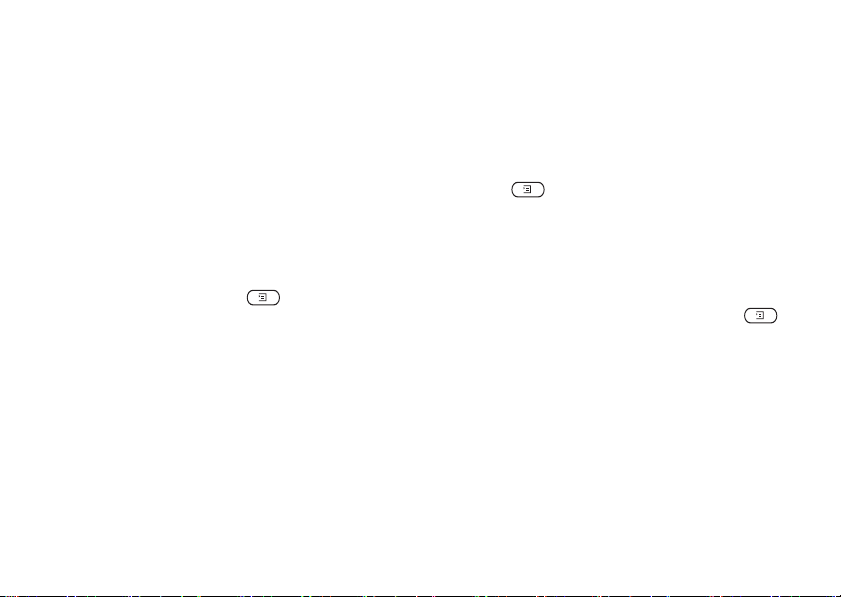
Prezeranie obrázkov vo fotoaparáte
(ak je pripojený)
• Prejdite na Obrázky, zvuky,
YES, CommuniCam™,
alebo:
• Prejdite na Pripojenia,
YES, Príslušenstvá.
Poznámka: Nesmiete prenášať materiál chránený
autorskými právami.
Odoslanie obrázka
1. Prejdite na Obrázky, zvuky,
CommuniCam™.
Výber obrázka pozadia
1. Prejdite na Nastavenie,
YES, Displej, YES, Pozadie.
2. Vyberte možnosť Vy br ať obrázok a stlačte
YES.
tlačidlo
3. Vyberte obrázok a stlačte tlačidlo
YES.
2. Zvýraznite obrázok a stlačte tlačidlo
tlačidlo .
3. Vyberte možnosť Odoslať a stlačte tlačidlo
4. Vyberte metódu prenosu.
• Pri prijatí obrázka v textovej správe alebo správe MMS
Tip: Pri prezeraní obrázkov môžete nastaviť pozadie
displeja stlačením tlačidla .
sa v priečinku doručených správ zobrazí nová správa.
Ak chcete obrázok uložiť do priečinka Moje obrázky,
zvýraznite obrázok v správe, stlačte tlačidlo
Zapnutie alebo vypnutie obrázka pozadia
a vyberte možnosť Uložiť.
(možnosť Zapnuté alebo Vypnuté)
• Prejdite na Nastavenie,
YES, Aktivovať.
YES, Displej, YES, Pozadie,
Signály zvonenia a melódie
V telefóne je celý rad štandardných i polyfonických
melódií, ktoré môžete použiť ako signály zvonenia.
Prenášanie obrázkov
Obrázky je možné odosielať v správach MMS alebo
elektronickou poštou a prijímať v správach MMS.
Ďalšie informácie o odosielaní obrázkov v správach
sú uvedené v časti „Správy“ na strane 45.
18 Individuálne nastavenie telefónu
Štandardné melódie môžete vytvoriť, upraviť
a odoslať inej osobe v textovej správe alebo správe
MMS. Štandardné melódie môžete tiež poslať
prostredníctvom infračerveného portu alebo ich
prevziať do telefónu pomocou pripojenia WAP.
This is the Internet version of the user's guide. © Print only for private use.
YES, Moje obrázky alebo
YES. Stlačte
YES.
Page 19
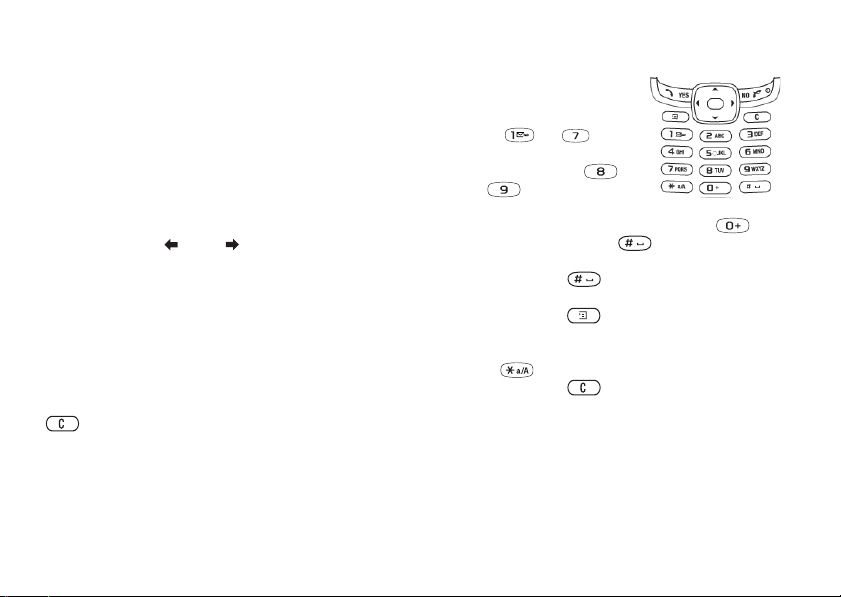
Poznámka: Nesmiete prenášať materiál chránený
autorskými právami.
Výber signálu zvonenia
• Prejdite na Nastavenie,
YES, Zvuky a signály, YES,
Signál zvonenia.
Vytvorenie signálu zvonenia alebo melódie
1. Prejdite na Obrázky, zvuky,
Skladateľ,
YES.
• Nota sa zadáva stlačením
tlačidiel až .
• Na skrátenie alebo predĺženie
noty použite tlačidlo
Nastavenie hlasitosti signálu zvonenia
1. Prejdite na Nastavenie,
Hlasitosť zvon.,
YES, Zvuky a signály, YES,
YES.
2. Pomocou tlačidla alebo môžete zvýšiť alebo
znížiť hlasitosť.
3. Stlačením tlačidla
YES uložte nastavenie.
alebo . Nota môže mať
šesť rôznych dĺžok.
• Oktávu môžete zmeniť stlačením tlačidla .
• Jedným stlačením tlačidla môžete notu zvýšiť
o poltón.
•Stlačením tlačidla dvakrát môžete notu znížiť
o poltón.
Upozornenie! Príliš hlasné zvonenie môže spôsobiť
poškodenie sluchu. Hovor prijmite ešte pred
priložením telefónu k uchu, alebo znížte hlasitosť.
•Stlačením tlačidla môžete pridať melodický
efekt, nastaviť tempo, hlasitosť, štýl a trvanie noty.
• Pomlku (pauzu) je možné zadať stlačením
tlačidla .
Zapnutie alebo vypnutie signálu zvonenia
• V pohotovostnom režime stlačte a podržte tlačidlo
a vyberte možnosť Vy pn úť zvuky alebo Zapnúť
zvuky. Všetky signály okrem signálu budíka
a zostupného časovača sa vypnú.
•Stlačením tlačidla môžete noty odstraňovať.
2. Ak si chcete melódiu vypočuť, stlačte tlačidlo
3. Ak chcete melódiu uložiť a pomenovať, znova stlačte
YES. Pokiaľ chcete pokračovať v skladaní
tlačidlo
melódie, stlačte tlačidlo
Individuálne nastavenie telefónu 19
This is the Internet version of the user's guide. © Print only for private use.
YES,
YES.
NO.
Page 20
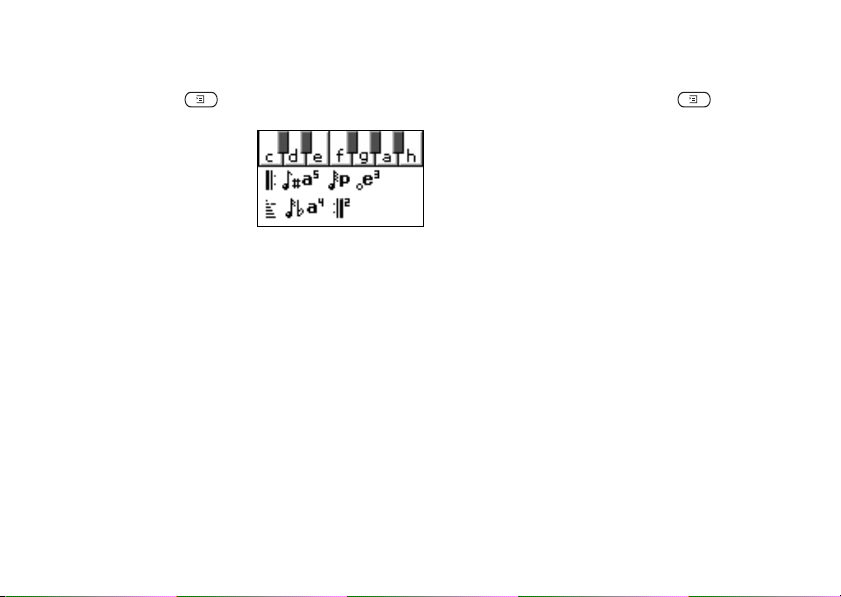
Poznámka: Ak chcete upraviť melódiu, prejdite na
Obrázky, zvuky,
YES, Moje zvuky, vyberte melódiu
astlačte tlačidlo .
Odoslanie melódie
1. Prejdite na Obrázky, zvuky,
2. Vyberte melódiu a stlačte tlačidlo .
3. Vyberte možnosť Odoslať a stlačte tlačidlo
Použitie klavíra
4. Vyberte metódu prenosu.
1. Stlačením horného alebo
dolného tlačidla na
nastavenie hlasitosti
vmenu Skladateľ
aktivujete klavír.
2. Stlačením prostriedku
navigačného tlačidla sa
môžete presúvať medzi
klávesmi.
3. Stlačením tlačidla
YES vyberte notu.
Pozri „Ikony“
na strane 74.
Poznámka: Informácie o odoslaní signálu zvonenia
alebo melódie v textovej správe sú uvedené v časti
„Vloženie objektu do textovej správy (EMS)“
na strane 46.
Zosilňujúce zvonenie
Ako typ signálu zvonenia si môžete vybrať zosilňujúce
zvonenie, ktoré sa postupne mení od najtichšej do
najhlasitejšej úrovne.
4. Stlačením horného alebo dolného tlačidla
na nastavenie hlasitosti klavír deaktivujete.
Zapnutie alebo vypnutie zosilňujúceho zvonenia
(možnosť Zapnuté alebo Vypnuté)
Prenášanie melódií
Zvuky a melódie môžete posielať a prijímať v textovej
• Prejdite na Nastavenie,
Zosilň. zvonenie.
správe alebo správe MMS. Môžete ich tiež prevziať do
telefónu zo siete WAP.
Poznámka: Polyfonické melódie nie je možné
prenášať v správe SMS.
20 Individuálne nastavenie telefónu
This is the Internet version of the user's guide. © Print only for private use.
YES, Moje zvuky, YES.
YES.
YES, Zvuky a signály, YES,
Page 21
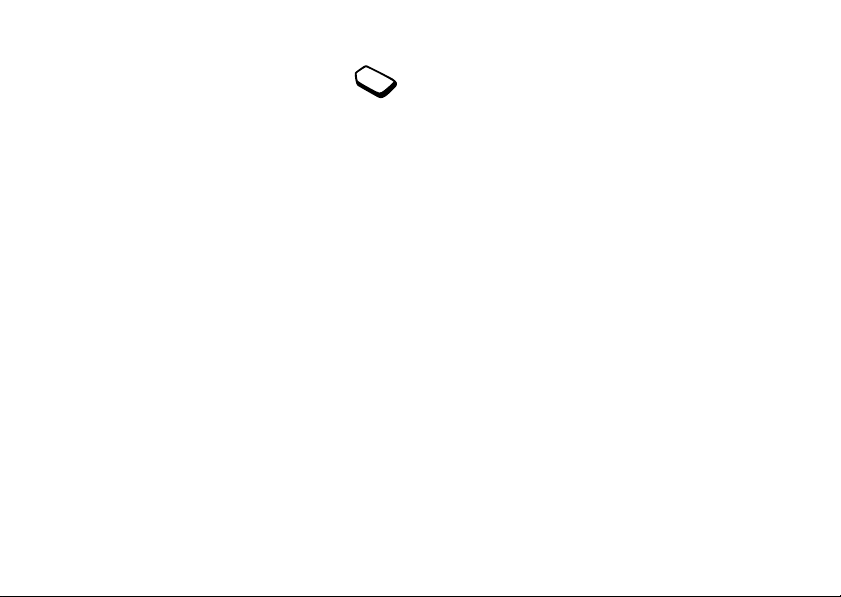
Individuálne signály zvonenia pre
osobné hovory
Pokiaľ si predplatíte službu dvoch liniek,
môžete nastaviť rôzne signály zvonenia pre
každú z týchto dvoch liniek. Namiesto textu Hlasové
hovory sa na displeji zobrazuje text Linka 1 a Linka 2.
Pokiaľ máte predplatenú službu identifikácie volajúceho
účastníka (CLI), môžete priradiť individuálny signál
Zvuky a signály
Môžete nastaviť oznamovanie prichádzajúcich
hovorov bzučaním vibračnej jednotky. Vibračnú
signalizáciu telefónu možno nastaviť nasledovne:
• Zapnuté – nikdy nevibruje.
• Zap. ak tichý – vibruje, keď je vypnutý signál
zvonenia, alebo keď je telefón v tichom režime.
• Vypnuté – nikdy nevibruje.
zvonenia veľkému počtu volajúcich.
Nastavenie vibračnej signalizácie
Nastavenie určitého signálu zvonenia pre
volajúceho
1. Prejdite na Tel. zoznam,
Pridať nové?,
YES.
YES, Osobné zvon., YES,
2. Zadajte prvé písmeno mena kontaktu a stlačte
YES.
tlačidlo
3. Vyberte kontakt a stlačte tlačidlo
4. Vyberte signál zvonenia a stlačte tlačidlo
YES.
YES.
1. Prejdite na Nastavenie,
Vib račná sign.,
YES.
2. Vyberte želané nastavenie a stlačte tlačidlo
Z menu Nastavenie,
tiež vybrať:
• Signál budíka, ktorý sa používa ako upozorňujúci
signál budíka.
• Signál správy upozorňujúci na prijatie správy.
Poznámka: Signál zvonenia nie je možné priradiť
k číslu uloženému iba na karte SIM.
• Zvuk tlačidiel pri používaní klávesnice.
• Oznam. minút (Oznamovanie minút), ktoré pípa každú
minútu počas hovoru.
Individuálne nastavenie telefónu 21
This is the Internet version of the user's guide. © Print only for private use.
YES, Zvuky a signály, YES,
YES.
YES, Zvuky a signály môžete
Page 22
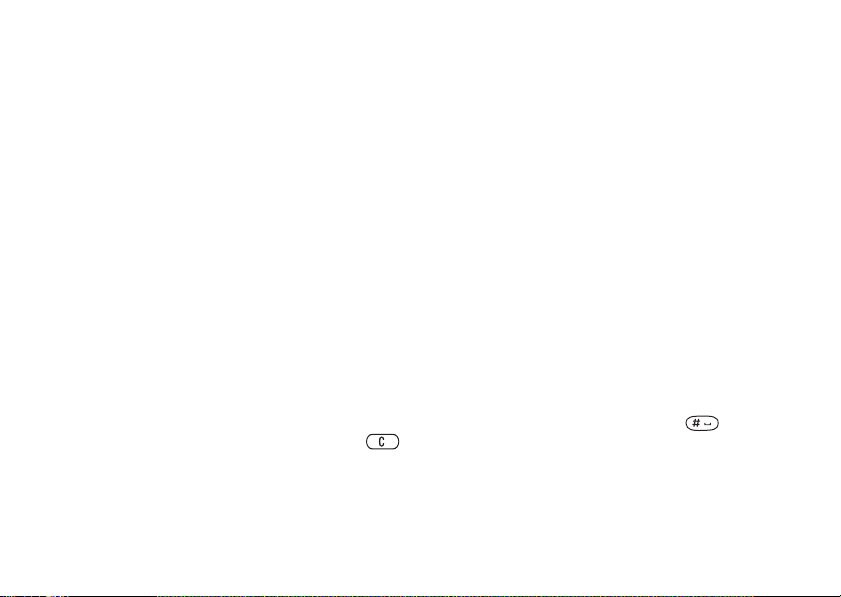
Jazyk systému menu
Väčšina kariet SIM automaticky nastaví jazyk systému
menu na jazyk krajiny, kde bola karta SIM zakúpená.
V opačnom prípade je predvoleným jazykom angličtina.
Zmena jazyka displeja
1. Prejdite na Nastavenie,
Jazyk menu,
YES.
2. Vyberte jazyk a stlačte tlačidlo
YES, Jazyk, YES,
YES.
Osvetlenie displeja
Osvetlenie displeja sa dá nastaviť na automatické,
vypnuté alebo zapnuté. V automatickom režime sa
osvetlenie displeja vypne niekoľko sekúnd po stlačení
posledného tlačidla.
Poznámka: Ak je osvetlenie displeja Zapnuté,
spotrebúva väčšie množstvo energie batérie a skracuje
čas na pohotovosť.
Poznámka: Ak je zapnutý zámok klávesnice, aktivuje
sa osvetlenie displeja iba po stlačení tlačidla .
Nastavenie kontrastu displeja
• Prejdite na Nastavenie,
YES, Displej, YES, Kontrast.
Nastavenie času
V pohotovostnom režime sa na displeji vždy
zobrazuje čas.
Nastavenie času
• Prejdite na Nastavenie,
YES, Čas a dátum, YES,
Nastaviť čas.
Môžete si vybrať 12-hodinový alebo 24-hodinový
formát času.
Nastavenie formátu času
• Prejdite na Nastavenie,
YES, Čas a dátum, YES,
• Formát času.
Poznámka: Ak je nastavený 12-hodinový formát času,
použite pri nastavovaní času na prepnutie medzi
dopoludním a popoludním tlačidlo .
Nastavenie osvetlenia displeja
• Prejdite na Nastavenie,
22 Individuálne nastavenie telefónu
YES, Displej, YES, Osvetlenie.
This is the Internet version of the user's guide. © Print only for private use.
Page 23
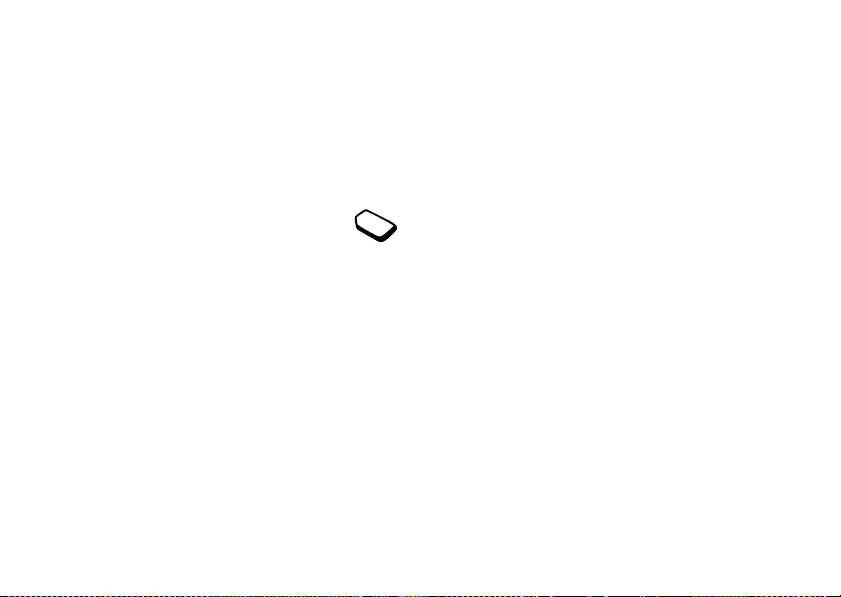
Dátum
Keď je telefón v pohotovostnom režime, môžete
stlačením horného alebo dolného tlačidla na nastavenie
hlasitosti zobraziť aktuálny dátum v menu Stav.
Výber režimu prijatia hovoru
• Prejdite na Nastavenie,
Režim odpovede.
• Prejdite na požadovanú možnosť.
• Vyberte možnosť stlačením ľavého softvérového
Nastavenie dátumu alebo formátu dátumu
• Prejdite na Nastavenie,
YES, Čas a dátum.
tlačidla.
Užívateľský pozdrav
Upresnenie nastavenia času
Pod položkou Upresniť v menu Nastavenie,
YES, Čas a dátum môžete nastaviť časové
pásmo a letný čas. Zmenou týchto nastavení
zmeníte tiež čas (ak prevádzkovateľ siete
podporuje túto službu).
Poznámka: Bližšie informácie vám poskytne
prevádzkovateľ siete.
Režim prijatia hovoru
Pri používaní prenosnej súpravy na telefonovanie
svoľnými rukami (handsfree) si môžete zvoliť prijatie
hovoru stlačením ľubovoľného tlačidla (okrem tlačidla
NO) alebo automatické prijatie hovoru telefónom.
Pri zapnutí alebo vypnutí telefónu sa na displeji
telefónu zobrazí pozdrav spoločnosti Sony Ericsson.
Namiesto tohto pozdravu sa môže zobraziť pozdrav
prevádzkovateľa siete.
Výber pozdravu
1. Prejdite na Nastavenie,
Úvodný obrázok,
YES.
2. Vyberte pozdrav a stlačte tlačidlo
Vybratý pozdrav sa zobrazí pri zapnutí telefónu.
Vlastné telefónne čísla
Svoje telefónne číslo alebo čísla môžete skontrolovať.
Kontrola telefónneho čísla
• Prejdite na Tel. zoznam,
Moje čísla. Pokiaľ vaše telefónne číslo nie je uložené
na karte SIM, môžete ho zadať sami.
Individuálne nastavenie telefónu 23
This is the Internet version of the user's guide. © Print only for private use.
YES, Handsfree, YES,
YES, Displej, YES,
YES.
YES, Špeciálne čísla, YES,
Page 24
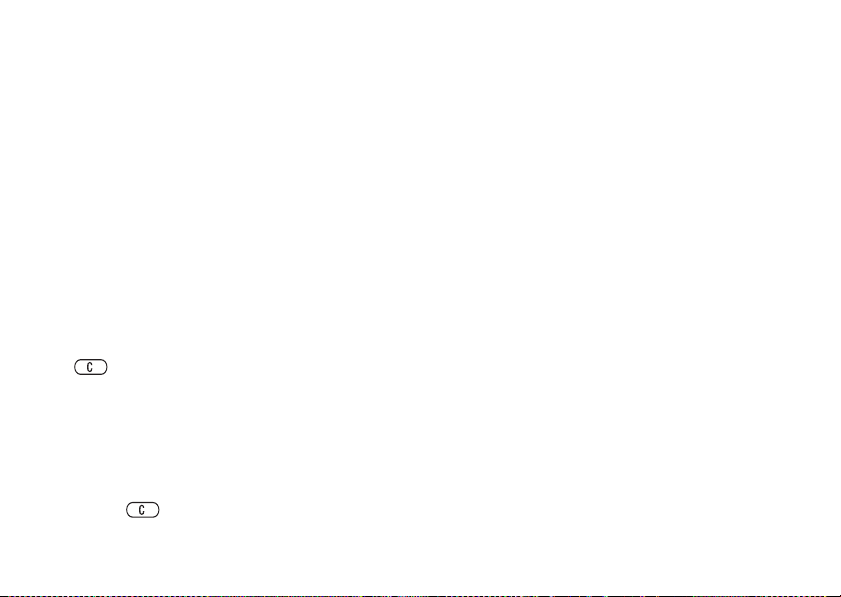
Zámok klávesnice
Aby ste predišli náhodnému vytočeniu čísla, môžete
zamknúť klávesnicu telefónu.
Obnovenie nastavení telefónu
Funkcia Obnoviť nastav. umožňuje obnoviť všetky
nastavenia telefónu na pôvodné hodnoty od výrobcu.
Predvolené nastavenia od výrobcu nemusia byť rovnaké
Poznámka: Ties ňové čísla môžete volať, i keď
je klávesnica zamknutá.
ako nastavenia pri zakúpení telefónu.
Funkcia Vym az ať všetko umožňuje obnoviť
všetky nastavenia telefónu na predvolené nastavenia
Automatický zámok klávesnice
Automatický zámok znamená, že sa klávesnica
uzamkne 25 sekúnd po poslednom stlačení tlačidla.
od výrobcu, odstrániť údaje uložené užívateľom
a nastavenia účtu WAP a prípadne odstrániť obrázky,
signály zvonenia a šablóny prevzaté a uložené
užívateľom.
Zapnutie alebo vypnutie automatického zámku
klávesnice (možnosť Zapnuté alebo Vypnuté)
• Prejdite na Nastavenie,
YES, Zámky, YES, Aut. zámok.
Ručné uzamknutie klávesnice
• V pohotovostnom režime stlačte a podržte tlačidlo
a vyberte Zamknúť kláv.,
YES.
Klávesnica ostáva zamknutá, kým neprijmete
prichádzajúci hovor alebo kým klávesnicu ručne
neodomknete.
Poznámka: Pred použitím funkcie Vymazať všetko
kontaktujte prevádzkovateľa služieb.
Obnovenie nastavení telefónu
1. Prejdite na Nastavenie,
2. Vyberte možnosť Obnoviť nastav. alebo Vym az ať
YES.
všetko,
3. Zadajte kód na odomknutie telefónu (0000, alebo nový
kód, pokiaľ ste ho zmenili) a stlačte tlačidlo
Odomknutie klávesnice
•Keď sa zobrazí výzva Odomknúť klávesnicu?, stlačte
tlačidlo a potom
24 Individuálne nastavenie telefónu
YES.
This is the Internet version of the user's guide. © Print only for private use.
YES, Obnoviť nastav.
YES.
Page 25
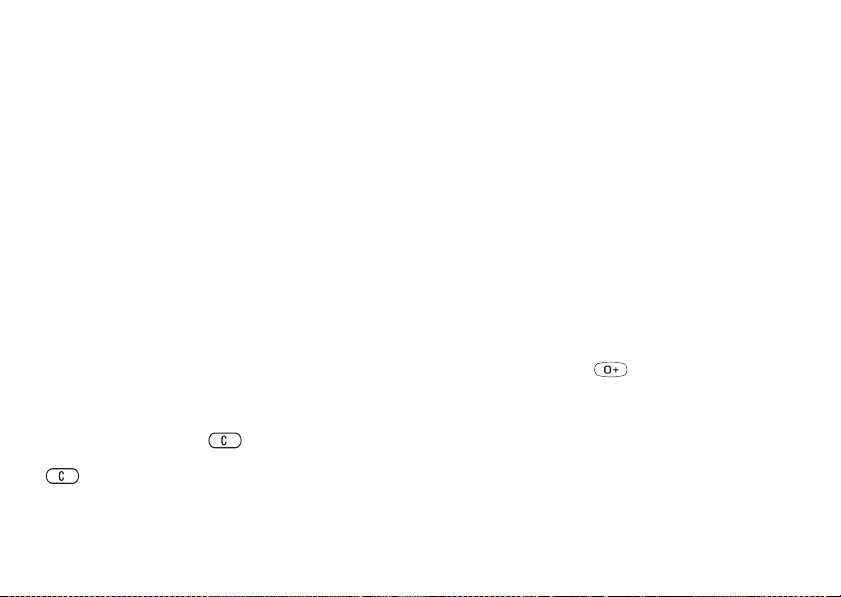
Volanie
Aby bolo možné telefonovať alebo prijímať hovory,
Automatické opätovné vytáčanie
Pokiaľ sa nepodarí spojiť hovor a na displeji sa zobrazí
otázka Opakovať?, stlačte tlačidlo
musí byť telefón zapnutý a musí sa nachádzať v dosahu
siete. Pozri „Držanie telefónu“ na strane 5.
Uskutočnenie hovoru
1. Zadajte smerové číslo oblasti a telefónne číslo.
2. Stlačením tlačidla
3. Stlačením tlačidla
YES uskutočnite hovor.
NO hovor ukončíte.
Tip: Na uskutočnenie hovoru môžete použiť čísla
zo zoznamu hovorov a z telefónneho zoznamu.
Pozri „Zoznam hovorov“ na strane 27 a „Telefónny
zoznam“ na strane 28.
Zmena hlasitosti slúchadla počas hovoru
•Stlačením horného alebo dolného tlačidla na
nastavenie hlasitosti zvýšite alebo znížite hlasitosť
slúchadla.
Vypnutie mikrofónu počas hovoru
•Stlačte a podržte tlačidlo , kým sa na displeji
nezobrazí text Vypnutý mikrofón. Znova stlačte tlačidlo
Poznámka: Neprikladajte telefón k uchu počas
čakania na spojenie. Pri úspešnom spojení telefón
vydá hlasný signál.
Telefón opakuje vytáčanie čísla (až desaťkrát),
alebo dokiaľ:
• nie je spojený hovor,
•nestlačíte nejaké tlačidlo alebo neprijmete hovor.
Poznámka: Automatické opätovné vytáčanie nie
je k dispozícii pre dátové volania.
Medzinárodné hovory
1. Stlačte a podržte tlačidlo , kým sa displeji na
nezobrazí symbol +. Znak + nahrádza medzinárodnú
predvoľbu používanú v krajine, z ktorej voláte.
2. Zadajte smerové číslo krajiny, smerové číslo oblasti
(bez úvodnej nuly) a telefónne číslo a stlačte
YES.
tlačidlo
, ak chcete pokračovať v rozhovore. Vypnutie
zvonenia je popísané v časti „Vypnutie zvonenia“
na strane 27.
This is the Internet version of the user's guide. © Print only for private use.
YES.
Volanie 25
Page 26

Tip: Je užitočné zadať znak + a kód krajiny pred
všetky čísla v telefónnom zozname, pretože v tomto
tvare ich môžete ihneď použiť nielen vo svojej krajine,
ale aj v zahraničí.
Hlasová pošta
Pokiaľ máte predplatenú odkazovú službu,
môžu vám volajúci zanechať správu hlasovej
pošty, keď nemôžete prijať hovor.
Núdzové volanie
Prijatie hlasovej správy
Nová hlasová správa je indikovaná textovou správou
Uskutočnenie núdzového volania
•Zadajte číslo 112 a stlačte tlačidlo
YES.
Tento telefón podporuje medzinárodné tiesňové čísla
SMS alebo zobrazením ikony hlasovej pošty s počtom
čakajúcich hlasových správ ( ). Konkrétny typ
použitej indikácie závisí od prevádzkovateľa siete.
112, 911 a 08. To znamená, že telefón je možné
používať na núdzové volanie v každej krajine, s kartou
SIM či bez nej, pokiaľ je telefón v dosahu siete GSM.
Volanie hlasovej pošty
Pokiaľ je v telefóne uložené číslo služby hlasovej
pošty, môžete službu hlasovej pošty zavolať
Poznámka: Niektorí prevádzkovatelia siete môžu
požadovať, aby bola v telefóne vložená karta SIM,
jednoducho stlačením a podržaním tlačidla .
Číslo získate od prevádzkovateľa služby.
a v niektorých prípadoch aj aby bol zadaný kód PIN.
Zadanie čísla hlasovej pošty
V niektorých krajinách sa používajú iné tiesňové čísla.
Tiet o ďalšie miestne tiesňové čísla môže prevádzkovateľ
• Prejdite na Správy,
Číslo hlas. pošty.
YES, Možnosti, YES,
siete uložiť na kartu SIM.
Poznámka: Číslo hlasovej pošty získate
Zobrazenie miestnych tiesňových čísiel
• Prejdite na Tel. zoznam,
YES, Špeciálne čísla, YES,
od prevádzkovateľa služby.
Tie sňové čísla.
26 Volanie
This is the Internet version of the user's guide. © Print only for private use.
Page 27

Prijímanie hovorov
Pri prijatí hovoru telefón zazvoní a na displeji sa
zobrazí otázka Prijať? Pokiaľ je prichádzajúci hovor
uskutočnený z čísla s obmedzenou identifikáciou,
zobrazí sa na displeji správa Utajený alebo Neznámy.
Kontrola zmeškaných hovorov
1. Ak sa na displeji zobrazuje správa Zmeškané hovory:1,
môžete stlačením tlačidla
hovory.
2. Pokiaľ chcete zavolať číslo v zozname, prejdite na toto
číslo a stlačte tlačidlo
Prijatie hovoru
•Stlačte tlačidlo
YES.
Odmietnutie hovoru
•Stlačte tlačidlo
NO.
Vypnutie zvonenia
•Stlačte horné alebo dolné tlačidlo na nastavenie
hlasitosti. Vypnutie mikrofónu počas hovoru je
popísané v časti „Vypnutie mikrofónu počas hovoru“
na strane 25.
Zmeškané hovory
Pokiaľ zmeškáte (neprijmete) hovor, zobrazí sa na
displeji v pohotovostnom režime správa Zmeškané
hovory:1, pričom zobrazené číslo indikuje počet
zmeškaných hovorov.
Zoznam hovorov
Čísla posledných odchádzajúcich alebo prichádzajúcich
hovorov sú uložené v zozname hovorov. Pokiaľ máte
predplatenú službu identifikácie volajúceho účastníka
a telefónne číslo volajúceho je identifikované, obsahuje
zoznam hovorov i čísla prijatých a zmeškaných hovorov.
Poznámka: Posledný odchádzajúci hovor je vždy
prvý v zozname. Všetky ostatné prichádzajúce
a odchádzajúce hovory sú v zozname
v chronologickom poradí.
Poznámka: Ved ľa čísiel uložených na karte SIM
sa zobrazí ikona .
Volanie čísla zo zoznamu hovorov
1. Zoznam hovorov je možné otvoriť stlačením tlačidla
YES v pohotovostnom režime.
2. Prejdite na číslo, ktoré chcete volať, a stlačte
YES.
tlačidlo
This is the Internet version of the user's guide. © Print only for private use.
YES zobraziť zmeškané
YES.
Volanie 27
Page 28

Vymazanie zoznamu hovorov
• Prejdite na Hovory,
Vym. zozn. hov.,
YES, Možnosti, YES,
YES.
Zapnutie alebo vypnutie zoznamu hovorov
• Prejdite na Hovory,
Ukladanie hov.,
YES, Možnosti, YES,
YES.
Telefónny zoznam
Do telefónneho zoznamu v pamäti telefónu je možné
ukladať kontaktné informácie (mená, telefónne čísla,
e-mailové adresy atď.). V pamäti je miesto až pre
250 kontaktov.
Všetky kontaktné informácie je možné skopírovať
ako celok z telefónneho zoznamu v pamäti telefónu na
kartu SIM a naopak. Informácie na karte SIM sa
jednoduchšie prenášajú, pretože kartu SIM je možné
jednoducho premiestniť z jedného telefónu do druhého.
Niektoré funkcie telefónneho zoznamu, ako napríklad
priradenie osobných signálov zvonenia a obrázkov,
je možné používať iba s kontaktmi uloženými vo
vnútornom telefónnom zozname telefónu. Pri
kopírovaní kontaktov na kartu SIM sa z kontaktných
informácií odstránia osobné signály zvonenia a obrázky.
Pridanie kontaktu
1. Prejdite na Tel. zoznam,
YES, Pridať kontakt, YES.
2. Prejdite na pole, ktoré chcete vyplniť, a stlačte
3. Zadajte informácie a stlačte tlačidlo
YES.
YES.
tlačidlo
4. Vy b er t e ďalšie pole a pokračujte ďalej.
5. Po zadaní informácií prejdite na Ulož. a skončiť?,
Tip: Pokiaľ chcete zadať neuložené číslo do poľa pre
číslo, stlačte tlačidlo a vyberte číslo zo zoznamu
neuložených čísiel.
YES.
Poznámka: Pri kopírovaní kontaktov na kartu SIM
sa odstránia existujúce kontakty na karte SIM.
Kapacita pamäte na karte SIM môže byť rôzna.
Potvrdenie uloženia
Po dokončení hovoru je možné potvrdiť uloženie
volaného čísla do telefónneho zoznamu ako kontakt.
Ak je telefónne číslo už uložené v telefónnom zozname,
nezobrazí sa výzva na uloženie čísla do telefónneho
zoznamu.
28 Volanie
This is the Internet version of the user's guide. © Print only for private use.
Page 29

Vypnutie funkcie potvrdenia uloženia
1. Prejdite na Tel. zoznam,
YES, Možnosti, YES.
2. Vyberte možnosť Potvrdiť ulož. a stlačte tlačidlo
3. Stlačením navigačného tlačidla nahor alebo nadol
3. Prejdite na kontakt, ktorý chcete vybrať, a stlačte
YES.
YES.
tlačidlo
4. Prejdite na osobné zvonenie, ktoré chcete vybrať,
astlačte tlačidlo
YES.
vyberte zapnutie alebo vypnutie funkcie.
4. Stlačte tlačidlo
YES.
Zavolanie kontaktu zo zoznamu kontaktov
1. V pohotovostnom režime stlačte a podržte jedno
Obrázky a osobné zvonenia
Ku kontaktu môžete pridať obrázok a osobný signál
zvonenia.
z číselných tlačidiel (2 až 9). Vyhľadá sa kontakt
začínajúci prvým písmenom na stlačenom tlačidle
(alebo najbližším ďalším).
• Príklad: Stlačte a podržte tlačidlo 5, pokiaľ chcete
Pridanie obrázka do kontaktu v telefónnom
zozname
1. Prejdite na Tel. zoznam,
2. Zadajte prvé písmená kontaktu a stlačte tlačidlo
3. Keď sa kontakt zvýrazní, stlačte tlačidlo
YES, Obrázky, YES.
YES.
YES.
4. Otvorí sa priečinok Moje obrázky. Vyberte obrázok
a dvakrát stlačte tlačidlo
YES.
prejsť na prvý kontakt začínajúci písmenom J.
Pokiaľ chcete prejsť na kontakt začínajúci
písmenom L, otvorte zoznam kontaktov a trikrát
stlačte tlačidlo 5.
2. Keď sa zvýrazní želaný kontakt, stlačte tlačidlo
3. Vyberte číslo, ktoré chcete volať, a stlačte
YES.
tlačidlo
Pokiaľ je ku kontaktu priradené iba jedno číslo,
Pridanie osobného zvonenia do kontaktu v
v kroku 2 stlačte a podržte tlačidlo
telefónnom zozname
1. Prejdite na Tel. zoznam,
Pridať nové?,
YES.
YES, Osobné zvon., YES,
2. Zadajte prvé písmená kontaktu a stlačte tlačidlo
YES.
Poznámka: Na zavolanie kontaktu môžete použiť tiež
funkciu Zavolať kontakt v menu Tel. zoznam.
This is the Internet version of the user's guide. © Print only for private use.
YES.
YES.
Volanie 29
Page 30

Volanie položky z karty SIM
1. Prejdite na Tel. zoznam,
Vo l ať zo SIM,
YES.
YES, Ďalšie funkcie, YES,
2. Zadajte prvé písmená položky na karte SIM,
ktorú chcete volať. Stlačte tlačidlo
YES.
3. Keď sa zvýrazní želaná položka na karte SIM,
stlačte tlačidlo
YES.
• Ak chcete odstrániť určitý kontakt, prejdite na Te l.
YES, Práca s kont., YES, Odstrániť kont.
zoznam,
Vyberte kontakt a dvakrát stlačte tlačidlo
YES.
• Ak chcete odstrániť všetky kontakt, prejdite na Te l .
zoznam,
YES, Ďalšie funkcie, YES, Odstrániť všet.
Potom dvakrát stlačte tlačidlo
uzamknutie telefónu a stlačte tlačidlo
YES, zadajte kód na
YES.
Aktualizácia telefónneho zoznamu
V prípade potreby môžete jednoducho aktualizovať
Poznámka: Ak vyberiete možnosť Odstrániť všet.,
položky na karte SIM sa neodstránia.
alebo odstrániť ľubovoľné kontaktné informácie.
Predvolené (štandardné) číslo
Úprava kontaktu
1. Kontakt uložený v telefónnom zozname je možné
upraviť. Prejdite na Tel. zoznam,
YES, Upraviť kontakt, YES.
YES, Práca s kont.,
2. Zadajte prvé písmená kontaktu a stlačte tlačidlo
3. Keď sa kontakt zvýrazní, stlačte tlačidlo
YES.
4. Vyberte možnosť Upraviť inform. a stlačte
YES.
tlačidlo
5. Prejdite na pole, ktoré chcete vyplniť, a stlačte
YES.
tlačidlo
6. Zadajte informácie a stlačte tlačidlo
YES.
7. Po zadaní informácií prejdite na Ulož. a skončiť?,
YES.
YES.
Každý kontakt má predvolené telefónne číslo. Prvé
telefónne číslo priradené ku kontaktu sa automaticky
stane predvoleným číslom. Pokiaľ prejdete na určitý
kontakt v zozname Zavolať kontakt a potom stlačíte
a podržíte tlačidlo
YES, vytočí sa predvolené číslo.
Nastavenie predvoleného čísla
1. Prejdite na Tel. zoznam,
Upraviť kontakt,
YES.
2. Zadajte prvé písmeno kontaktu a stlačte tlačidlo
3. Keď sa kontakt zvýrazní, stlačte tlačidlo
4. Vyberte možnosť Predvolené číslo a stlačte tlačidlo
YES. Vyberte číslo, ktoré chcete nastaviť ako
predvolené, a stlačte tlačidlo
30 Volanie
This is the Internet version of the user's guide. © Print only for private use.
YES, Práca s kont., YES,
YES.
YES.
YES.
Page 31

Skupiny
Kontakty môžete združiť do skupiny. Potom môžete
odosielať textové správy niekoľkým príjemcom súčasne.
Prenášanie vizitiek
Vizitky je možné prenášať v textovej správe alebo
správe MMS.
Pozri „Odosielanie textových správ“ na strane 45.
Odoslanie vizitky
Vytvorenie skupiny kontaktov
1. Prejdite na Tel. zoznam,
YES, Nová skupina, YES.
Skupiny,
2. Zadajte názov skupiny a stlačte tlačidlo
3. Vyberte možnosť Nový člen a stlačte tlačidlo
YES, Práca s kont., YES,
YES.
YES.
4. Zadajte prvé písmená kontaktu, ktorý chcete pridať,
astlačte tlačidlo
5. Stlačením tlačidla
6. Vyberte telefónne číslo a stlačte tlačidlo
YES.
YES vyberte kontakt.
YES.
7. Opakovaním krokov 3 až 6 pridajte ďalších členov.
8. Nakoniec stlačte tlačidlo
NO.
Vizitky
Do telefónneho zoznamu môžete pridať vlastnú vizitku.
Pridanie vlastnej vizitky
• Prejdite na Tel. zoznam,
Moja vizitka,
tlačidlo
YES. Vyberte možnosť Pridať a stlačte
YES.
YES, Práca s kont., YES,
1. Prejdite na Tel. zoznam,
Moja vizitka,
YES, Odoslať, YES.
2. Vyberte metódu prenosu a stlačte tlačidlo
Uloženie vizitky v správe MMS
1. Prejdite na Správy,
YES, MMS, YES.
2. Prejdite na Doručené spr.,
3. Prejdite na vizitku a stlačením tlačidla
Odoslanie kontaktu
1. Prejdite na Tel. zoznam,
Odoslať kontakt,
YES.
2. Zadajte prvé písmená kontaktu, ktorý chcete odoslať,
astlačte tlačidlo
3. Stlačením tlačidla
YES.
YES vyberte kontakt.
4. Vyberte metódu prenosu a stlačte tlačidlo
This is the Internet version of the user's guide. © Print only for private use.
YES, Práca s kont., YES,
YES.
YES, vyberte správu, YES.
YES ju prijmite.
YES, Práca s kont., YES,
YES.
Volanie 31
Page 32

Kopírovanie kontaktov
Mená a čísla v telefónnom zozname môžete kopírovať
medzi pamäťou telefónu a kartou SIM. Počet
telefónnych čísiel, ktoré možno uložiť, závisí od typu
karty SIM.
Poznámka: Pri kopírovaní kontaktov na kartu SIM sa
odstránia existujúce kontakty na karte SIM. Dávajte
pozor, aby ste omylom nenahradili informácie, ktoré
potrebujete.
Rýchle vytáčanie
Telefónne čísla, ku ktorým potrebujete mať jednoduchý
prístup, môžete uložiť na pozície 2 až 9 na karte SIM.
Poznámka: Pozícia 1 je vyhradená pre prístup
do hlasovej pošty.
Volanie niektorého z týchto telefónnych čísiel
v pohotovostnom režime
•Zadajte číslo pozície a stlačte tlačidlo
YES.
Kopírovanie mien a telefónnych čísiel
na kartu SIM
• Prejdite na Tel. zoznam,
YES, Ďalšie funkcie, YES,
Kopír. do SIM.
Kopírovanie mien a telefónnych čísiel do telefónu
• Prejdite na Tel. zoznam,
YES, Ďalšie funkcie, YES,
Kopír. zo SIM.
Zmena pozície telefónneho čísla
1. Prejdite na Tel. zoznam,
Zoznam pozícií,
YES.
2. Vyberte telefónne číslo, ktoré chcete presunúť,
astlačte tlačidlo
YES.
3. Vyberte pozíciu, na ktorú chcete presunúť telefónne
číslo, a stlačte tlačidlo
4. Ak chcete skončiť, stlačte po dokončení tlačidlo
Ak chcete zmenu uložiť na kartu SIM, stlačte
Tip: Ak vyberiete meno v menu Volať zo SIM,
tlačidlo
YES.
môžete skopírovať meno a telefónne číslo do
telefónu stlačením tlačidla a zvolením
funkcie Kopír. do tel.
32 Volanie
This is the Internet version of the user's guide. © Print only for private use.
YES, Ďalšie funkcie, YES,
YES.
NO.
Page 33

Dĺžka hovoru
Počas hovoru sa na displeji zobrazuje doba
trvania hovoru.
• Ak je nedostup. – presmerovanie hovorov,
keď je telefón vypnutý alebo mimo signálu siete.
• Ak neodpovedá – presmerovanie hovorov, ktoré nie
sú prijaté počas určitého časového limitu (závisí od
Skontrolovať je možné dĺžku trvania posledného hovoru,
prevádzkovateľa siete).
odchádzajúcich hovorov a celkovú dĺžku hovorov.
Poznámka: So zapnutou funkciou Blokovať hovory
Kontrola a vynulovanie dĺžky hovoru
• Prejdite na Hovory,
YES, Dĺžka a cena, YES,
nie je možné aktivovať niektoré možnosti funkcie
Presmer. hovory.
Merače hovorov a vyberte požadovanú možnosť.
• Vybratím možnosti Vynulovať mer. môžete vynulovať
počítadlo dĺžky hovorov.
Presmerovanie hovorov
Pokiaľ nemôžete prijať prichádzajúce hlasové
alebo dátové volania, môžete ich presmerovať
na iné telefónne číslo, napríklad na číslo
odkazovača.
U hlasových hovorov sú dostupné nasledujúce
Zapnutie presmerovania hovorov
1. Prejdite na Hovory,
Presmer. hovory,
YES, Ovládanie hov., YES,
YES.
2. Vyberte kategóriu hovoru a alternatívu presmerovania
a stlačte tlačidlo
YES.
3. Vyberte možnosť Aktivovať a stlačte tlačidlo
4. Zadajte telefónne číslo na presmerovanie hovorov
astlačte tlačidlo
YES, alebo vyhľadajte číslo
v telefónnom zozname.
možnosti presmerovania:
• Presmer. vždy – presmerovanie všetkých
hlasových hovorov.
• Ak je obsadené – presmerovanie hovorov,
Vypnutie určitej možnosti presmerovania hovorov
• Vyberte možnosť presmerovania a vyberte
možnosť Zrušiť.
keď telefonujete.
This is the Internet version of the user's guide. © Print only for private use.
YES.
Volanie 33
Page 34

Kontrola nastavenia
1. Prejdite na Hovory,
Presmer. hovory,
YES, Ovládanie hov., YES,
YES.
2. Vyberte typ hovoru a stlačte tlačidlo
YES.
Signalizácia čakajúceho hovoru
Pokiaľ je aktivovaná služba signalizácie čakajúceho
hovoru, ozve sa v slúchadle počas hovoru pri prijatí
druhého hovoru pípnutie.
3. Prejdite na presmerovanie, ktoré chcete skontrolovať,
a stlačte tlačidlo
astlačte tlačidlo
YES. Vyberte možnosť Zistiť stav
YES.
Kontrola nastavenia všetkých presmerovaní
Aktivácia alebo deaktivácia služby signalizácie
čakajúceho hovoru
• Prejdite na Hovory,
YES, Ovládanie hov., YES,
Signalizácia čakajúceho hovoru.
• V menu Presmer. hovory vyberte možnosť
Skontrolovať vš.
Obsluha viacerých hovorov
Tento telefón môže súčasne obsluhovať
viac hovorov. Môžete napríklad podržať
prebiehajúci hovor a pritom vytočiť iné číslo
alebo prijať druhý hovor a potom prepínať medzi
obidvomi hovormi.
Poznámka: Počas hovoru sa namiesto menu
Prebiehajúci hov. zobrazuje menu Hovory.
Vytočenie druhého čísla
1. Stlačením tlačidla
YES podržte prebiehajúci hovor.
2. Zadajte číslo, ktoré chcete volať, a stlačte tlačidlo
alebo číslo vyhľadajte v telefónom zozname.
Poznámka: Podržať je možné iba jeden hovor.
Stlačením tlačidla je možné zobraziť ďalšie
možnosti.
Prijatie druhého hovoru
•Pokiaľ chcete prijať druhý hovor a podržať
prebiehajúci hovor, stlačte tlačidlo
•Pokiaľ chcete odmietnuť druhý hovor a pokračovať
v prebiehajúcom hovore, vyberte možnosť Obsadené.
•Pokiaľ chcete prijať druhý hovor a ukončiť prebiehajúci
hovor, vyberte možnosť Uvoľniť a prijať.
34 Volanie
This is the Internet version of the user's guide. © Print only for private use.
YES,
YES.
Page 35

Obsluha dvoch hovorov
Keď je jeden hovor prebiehajúci (tiež aktívny) a druhý
je podržaný, sú k dispozícii nasledujúce možnosti:
•Stlačením tlačidla
YES môžete prepínať medzi
obidvomi hovormi.
•Stlačením tlačidla a zvolením možnosti
Zlúčiť hovory môžete obidva hovory zlúčiť do
konferenčného hovoru.
Vytvorenie konferenčného hovoru
Vytvorenie konferenčného hovoru vyžaduje jeden
prebiehajúci a jeden podržaný hovor.
Zlúčenie dvoch hovorov do konferenčného
hovoru
• Prejdite na Prebiehajúci hov.,
Zlúčiť hovory,
YES.
•Stlačením tlačidla a zvolením možnosti
Preniesť hovor môžete obidva hovory navzájom spojiť.
V tom prípade sa od obidvoch hovorov odpojíte.
•Stlačením tlačidla
Ak potom stlačíte tlačidlo
NO môžete ukončiť hovor.
YES, podržaný hovor
sa obnoví.
•Stlačením tlačidla
NO dvakrát ukončíte obidva hovory.
Pridanie nového účastníka
1. Stlačením tlačidla
YES podržte konferenčný hovor.
2. Zavolajte ďalšiu osobu, ktorú chcete pridať do
konferenčného hovoru.
3. Stlačte tlačidlo a vyberte Zlúčiť hovory,
Opakovaním krokov 1 až 3 môžete pridať ďalších
účastníkov.
Poznámka: Pokiaľ najprv neukončíte jeden z prvých
dvoch hovorov, nemôžete prijať tretí hovor.
Uvoľnenie účastníka
1. Stlačte tlačidlo a vyberte Uvoľniť účast.,
Konferenčné hovory
2. Vyberte účastníka a stlačte tlačidlo
V konferenčnom hovore môžete konverzovať
až so štyrmi ďalšími účastníkmi.
Konferenčnú skupinu môžete podržať
Ukončenie konferenčného hovoru
•Stlačte tlačidlo
NO.
a uskutočniť ďalší hovor.
This is the Internet version of the user's guide. © Print only for private use.
YES,
YES.
YES.
YES.
Volanie 35
Page 36

Súkromná konverzácia
Jedného z účastníkov môžete vyňať na súkromnú
konverzáciu a ostatných účastníkov podržať.
•Stlačte tlačidlo a vyberte možnosť Vy ňať účast.
Vyberte účastníka, s ktorým chcete hovoriť.
• Akonáhle chcete pokračovať v konferenčnom hovore,
vyberte opäť možnosť Zlúčiť hovory.
Obmedzené vytáčanie
Služba blokovania hovorov umožňuje
obmedziť odchádzajúce a prichádzajúce
hovory. Táto služba môže byť užitočná
napríklad v zahraničí. Použitie tejto služby vyžaduje
heslo, ktoré získate od prevádzkovateľa služby.
• Všetky prichádzajúce hovory – Všetky prich.
• Všetky prichádzajúce hovory v zahraničí
(pri roamingu) – Prich. roaming.
Zapnutie alebo vypnutie blokovania hovorov
1. Prejdite na Hovory,
Blokovať hovory,
YES, Ovládanie hov., YES,
YES.
2. Vyberte požadovanú možnosť a stlačte tlačidlo
3. Vyberte možnosť Aktivovať alebo Zrušiť,
4. Zadajte heslo a stlačte tlačidlo
YES.
YES.
•Pokiaľ chcete vypnúť všetky blokovania hovorov,
vyberte príkaz Zrušiť všetko.
•Pokiaľ chcete zmeniť heslo, vyberte možnosť
Zmeniť heslo.
YES.
Poznámka: Pri zapnutom presmerovaní
prichádzajúcich hovorov nie je možné aktivovať
niektoré možnosti funkcie Blokovať hovory.
Pevné vytáčanie
Funkcia pevného vytáčania umožňuje povoliť
iba volanie určitých čísiel uložených na karte
SIM. Pevné vytáčanie vyžaduje kartu SIM,
Blokovať možno nasledujúce hovory:
• Všetky odchádzajúce hovory – Všetky odch.
na ktorú je možné ukladať pevne určené čísla.
Pevne určené čísla sú chránené kódom PIN2.
• Všetky odchádzajúce medzinárodné hovory –
Odch. medzinár.
• Všetky odchádzajúce medzinárodné hovory okrem
Poznámka: Ties ňové čísla môžete volať,
ikeď je zapnuté pevné vytáčanie.
hovorov do domácej krajiny – Od. medz. roam.
36 Volanie
This is the Internet version of the user's guide. © Print only for private use.
Page 37

•Uložiť môžete i čiastočné čísla. Napríklad po uložení
čísla 0123456 môžete volať iba na čísla začínajúce
číslom 0123456.
• Uložené čísla môžu obsahovať i otázniky. Pokiaľ
napríklad uložíte číslo 01234567?0, budú povolené
hovory iba na čísla od 0123456700 do 0123456790.
Otáznik sa zadáva stlačením a podržaním tlačidla .
Zapnutie alebo vypnutie funkcie pevného
vytáčania
1. Prejdite na Tel. zoznam,
Pevné vytáč.,
YES.
2. Zadajte kód PIN2 a stlačte tlačidlo
3. Vyberte možnosť Zapnuté alebo Vypnuté,
YES, Možnosti, YES,
YES.
YES.
Uzavreté užívateľské skupiny
Funkcia uzavretej užívateľskej skupiny
umožňuje znížiť náklady na hovory.
V niektorých sieťach je volanie v rámci
skupiny lacnejšie. Uložiť možno 10 skupín.
Pridanie skupiny
1. Prejdite na Hovory,
Uzavreté skup.,
2. Prejdite na Pridať nové?,
YES, Ovládanie hov., YES,
YES, Upraviť zoznam, YES.
YES.
3. Zadajte názov užívateľskej skupiny a stlačte
YES.
tlačidlo
4. Zadajte indexové číslo a stlačte tlačidlo
YES.
Indexové číslo získate od prevádzkovateľa služby.
Uloženie pevného čísla
• Prejdite na Tel. zoznam,
YES, Špeciálne čísla, YES,
Pevné čísla. Vyberte možnosť Pridať nové?
azadajtečíslo.
Aktivácia skupiny
1. Prejdite na Hovory,
Uzavreté skup.,
YES, Ovládanie hov., YES,
YES, Upraviť zoznam, YES.
2. Vyberte skupinu a stlačte tlačidlo
3. Vyberte možnosť Aktivovať a stlačte tlačidlo
Poznámka: Keď je zapnuté pevné vytáčanie, je možné
zobraziť pevné čísla. Pokiaľ však chcete pridať nové
Od tej chvíle bude možné volať čísla iba v rámci
zvolenej skupiny.
čísla do zoznamu pevných čísiel alebo upraviť čísla,
ktoré už v zozname sú, musí byť pevné vytáčanie
vypnuté.
Volanie mimo uzavretej užívateľskej skupiny
• Vyberte možnosť Otvorené hov. a potom Zapnuté.
This is the Internet version of the user's guide. © Print only for private use.
YES.
YES.
Volanie 37
Page 38

Povolené hovory
Služba povolených hovorov umožňuje povoliť
prichádzajúce hovory iba z určitých čísiel alebo od
členov skupiny. Ostatné hovory budú automaticky
odmietnuté obsadzovacím tónom. Telefónne čísla
odmietnutých hovorov sa uložia do zoznamu hovorov.
Pridanie telefónnych čísiel do zoznamu
povolených volajúcich
1. Prejdite na Hovory,
Povoliť hovory,
2. Prejdite na Pridať nové?,
YES, Ovládanie hov., YES,
YES, Povol. volajúci, YES.
YES. Otvorí sa telefónny
zoznam.
3. Vyberte položku a stlačte tlačidlo
YES.
Ukázanie alebo skrytie telefónneho čísla
1. Zadajte želané telefónne číslo.
2. Prejdite na Hovory,
YES, Nasled. hovor, YES.
3. Vyberte možnosť Vo l ať a skryť ID alebo možnosť
Vo la ť a ukáz. ID a stlačením tlačidla
YES
uskutočnite hovor.
Nastavenie povolených hovorov
• Prejdite na Hovory,
Povoliť hovory,
YES, Ovládanie hov., YES,
YES, Filter hovorov.
Ukázanie alebo skrytie vlastného
telefónneho čísla
Pokiaľ si predplatíte službu obmedzenia
identifikácie volajúceho účastníka (CLIR),
môžete počas hovoru skryť svoje telefónne číslo.
38 Volanie
This is the Internet version of the user's guide. © Print only for private use.
Page 39

Nastavenie služby Mobile
Internet
Ak chcete používať Internet, služby webu
(v menu Webové služby) alebo posielať
a prijímať správy MMS a e-maily,
musíte mať:
1. Predplatené telefónne služby podporujúce prenos dát.
2. Potrebné nastavenia zadané v telefóne.
• Nastavenia môžu byť zadané v telefóne už pri
jeho kúpe.
• Nastavenia môžete prijať do telefónu od
prevádzkovateľa siete alebo prevádzkovateľa
služieb v textovej správe.
• Nastavenia sú k dispozícii tiež na webových
stránkach www.SonyEricsson.com.
3. Môžete sa tiež zaregistrovať ako používateľ služieb
WAP a elektronickej pošty u prevádzkovateľa služieb
alebo prevádzkovateľa siete.
Poznámka: Tento mobilný telefón Sony Ericsson
nepodporuje dátový režim typu „tethered“ ani
synchronizáciu.
This is the Internet version of the user's guide. © Print only for private use.
Poznámka: Odporúčame, aby ste pred upravovaním
alebo prispôsobovaním akýchkoľvek dátových
nastavení uložených v telefóne pri jeho kúpe
kontaktovali prevádzkovateľa služieb.
Nastavenie pomocou sprievodcu
Pokiaľ v telefóne nie sú nastavené služby WAP,
môžete požiadať prevádzkovateľa siete alebo služby
o poskytnutie informácií o nastaveniach služieb WAP.
Potom môžete použiť sprievodcu v telefóne ako
pomôcku pri nastavovaní dôležitých nastavení.
Použitie sprievodcu pre nastavenie služieb WAP
1. Prejdite na Webové služby,
(závisí od prevádzkovateľa siete),
WAP nie sú nastavené, spustí sa sprievodca.
2. Zadajte a uložte požadované nastavenia a potvrďte ich
stlačením tlačidla
Ďalšie nastavenia
Ak chcete používať prehľadávač WA P
prostredníctvom služieb WAP prevádzkovateľa
služieb, musíte nastaviť:
• zvláštny dátový účet pre služby WAP a profil WAP.
YES.
Nastavenie služby Mobile Internet 39
YES, domovská stránka
YES. Pokiaľ služby
Page 40

Ak chcete používať elektronickú poštu prostredníctvom
prevádzkovateľa služieb siete Internet, musíte nastaviť:
•zvláštny dátový účet pre elektronickú poštu a účet
elektronickej pošty.
Ak chcete poslať textovú správu (SMS) na e-mailovú
adresu prostredníctvom služieb prevádzkovateľa siete,
musíte nastaviť:
• telefónne číslo brány elektronickej pošty.
Účet elektronickej pošty prostredníctvom
služieb WAP taktiež obsahuje užívateľské nastavenia
umožňujúce používať elektronickú poštu, napr.
nastavenia od prevádzkovateľa služieb siete Internet.
Tieto nastavenia sú však uložené na stránkach WAP
prevádzkovateľa služieb.
Poznámka: Poraďte sa s prevádzkovateľom služieb
WAP, či jeho stránky podporujú elektronickú poštu.
Poznámka: Niektoré rozšírené nastavenia popísané
v nasledujúcich pokynoch nie sú povinné. Ďalšie
informácie získate od prevádzkovateľa siete alebo
prevádzkovateľa služieb.
Dátový účet obsahuje nastavenia pripojenia pre
prístup na server prevádzkovateľa služieb, napríklad
prostredníctvom služieb WAP (Mobile Internet) alebo
elektronickej pošty (Internet).
Profil WAP obsahuje užívateľské nastavenia,
ktoré umožňujú prehľadávať sieť WAP a posielať
správy MMS.
Účet elektronickej pošty obsahuje užívateľské
nastavenia, ktoré umožňujú používať elektronickú
poštu priamo z telefónu, napr. nastavenia od
prevádzkovateľa služieb siete Internet.
40 Nastavenie služby Mobile Internet
Nastavenie dátového účtu
V telefóne môžete uložiť niekoľko dátových
účtov s rôznymi nastaveniami na rôzne účely.
Hlavné nastavenie dátového účtu je Typ účtu
(metóda pripojenia).
Tip: Ak v telefóne nie je žiadne nastavenie dátového
účtu ani profilu WAP, môžete zadať nastavenia
dátového účtu pri zadávaní nastavení profilu WAP.
Prejdite na Webové služby,
Profily WAP,
YES, Účet pripojenia, YES, Nový účet, YES.
YES, Nový profil, YES, zadajte názov,
Ako typ účtu môžete vybrať Dáta GPRS alebo
Dáta GSM.
This is the Internet version of the user's guide. © Print only for private use.
YES, Nastav. WAP, YES,
Page 41

Poznámka: Podrobnosti o poplatkoch získate
od prevádzkovateľa siete.
• Adresa DNS – pokiaľ sieť neposkytne serveru DNS
adresu IP automaticky, môžete ju zadať v tomto poli.
• Ďalšie nastav. – tieto nastavenia nie sú povinné.
Služba GPRS (General Packet Radio
Poraďte sa s prevádzkovateľom siete.
Service) umožňuje rýchlejší a efektívnejší
prístup so vždy aktívnym pripojením online.
Niektoré nastavenia GSM sú podobné
nastaveniam GPRS a niektoré sú špecifické
Poznámka: Službu GPRS je nutné si predplatiť.
pre dáta GSM:
• Tel e fó nn e číslo – telefónne číslo
Dostupné nastavenia GPRS:
• Adresa APN (adresa prístupového bodu) – adresa
externej dátovej siete, ku ktorej sa pripájate.
Môže to byť adresa IP alebo textový reťazec.
prevádzkovateľa služieb siete Internet.
• Rýchlosť údajov – vyberte želanú rýchlosť pripojenia.
• Typ pripojenia – vyberte analógové pripojenie alebo
pripojenie ISDN.
• Užívateľ. meno – užívateľské meno na prihlásenie
k externej dátovej sieti.
• Heslo – heslo na prihlásenie k externej dátovej sieti.
Poznámka: Pokiaľ chcete zmeniť typ prístupu, musíte
vytvoriť nový dátový účet a vybrať želaný typ prístupu.
• Vždy heslo – pokiaľ je toto nastavenie zapnuté,
musíte zadať heslo pri každom prihlásení k externej
dátovej sieti.
• Povoliť hovory (preferovaná služba) – ak chcete
prijímať hovory počas pripojenia GPRS, vyberte
nastavenie Automaticky. Inak vyberte nastavenie
Iba GPRS.
• Adresa IP – adresa IP použitá telefónom pri
komunikácii so sieťou. Pokiaľ nezadáte adresu,
sieť poskytne dočasnú adresu IP.
Ručné vytvorenie dátového účtu
1. Prejdite na Pripojenia,
Dátové účty,
YES, Nový účet, YES.
YES, Dát. komunik., YES,
2. Vyberte typ prístupového účtu.
3. Zadajte názov dátového účtu.
4. Zadajte nastavenia od prevádzkovateľa siete alebo
služby. Každé nastavenie potvrďte stlačením
YES.
tlačidla
5. Prejdite na Uložiť?,
Nastavenie služby Mobile Internet 41
YES.
This is the Internet version of the user's guide. © Print only for private use.
Page 42

Úprava dátového účtu
1. Prejdite na Pripojenia,
Dátové účty,
YES.
2. Vyberte dátový účet a stlačte tlačidlo
YES, Dát. komunik., YES,
YES.
3. Vyberte možnosť Upraviť.
4. Vyberte nastavenie, ktoré chcete upraviť, a stlačte
YES. Upravte nastavenie a stlačte tlačidlo YES.
tlačidlo
5. Opakujte krok 4 a upravte ďalšie nastavenia.
Preferovaná služba
Nastavenie profilu WAP
Nastavenia služieb WAP sa ukladajú do profilu WAP.
Väčšinou stačí na prístup k sieti Internet jediný profil.
Tip: Ak v telefóne nie je žiadne nastavenie dátového
účtu ani profilu WAP, môžete zadať nastavenia
dátového účtu pri zadávaní nastavení profilu WAP.
Prejdite na Webové služby,
Profily WAP,
YES, Účet pripojenia, YES, Nový účet, YES.
YES, Nový profil, YES, zadajte názov,
Ako preferovanú službu môžete nastaviť GPRS
alebo GSM.
Ručné zadanie nastavení profilu WAP
1. Uistite sa, že medzi telefónom a internetovým
Výber preferovaného režimu
• Prejdite na Pripojenia,
YES, Dát. komunik., YES,
Prefer. služba a vyberte možnosť GPRS a GSM alebo
Iba systém GSM.
serverom je nastavený dátový účet, ako je popísané
v časti „Nastavenie dátového účtu“ na strane 40.
2. Prejdite na Webové služby,
Profily WAP,
YES.
3. Vyberte možnosť Nový profil a pridajte nový profil,
Poznámka: Ak chcete zobraziť stav pokrytia signálom
GPRS a stav pripojenia GPRS, v pohotovostnom
alebo vyberte existujúci profil, ktorý chcete upraviť,
astlačte tlačidlo
YES.
režime stlačte horné alebo dolné tlačidlo na nastavenie
hlasitosti. Po otvorení menu Stav prejdite na
možnosť GPRS.
Ak vyberiete možnosť Nový profil, zadajte názov profilu,
YES, Účet pripojenia, YES, vyberte dátový účet, ktorý
chcete používať,
YES a zadajte údaj Adresa IP, YES.
Zobrazí sa zoznam. Prejdite na Uložiť?,
42 Nastavenie služby Mobile Internet
This is the Internet version of the user's guide. © Print only for private use.
YES, Nastav. WAP, YES,
YES, Nastav. WAP, YES,
YES.
Page 43

Ak vyberiete existujúci profil, máte nasledujúce
možnosti:
• Premenovať – zmena názvu profilu.
• Účet pripojenia – výber dátového účtu.
• Adresa IP – adresa serveru brány WAP.
• Ďalšie možnosti – ďalšie nastavenia profilu
sú popísané nižšie.
• Odstrániť – odstránenie profilu.
Vytvorenie účtu elektronickej pošty
1. Prejdite na Správy,
YES, E-mail, YES, Možnosti, YES.
2. Vyberte možnosť Upraviť účet a stlačte tlačidlo
3. Vyberte možnosť Pridať nové? a stlačte tlačidlo
4. Zadajte názov účtu, napr. Domáci alebo Služobný.
5. Vyberte možnosť Účet pripojenia a stlačte
tlačidlo
YES.
Zobrazí sa zoznam dátových účtov uložených
v telefóne.
Ak vyberiete možnosť Ďalšie možnosti, máte navyše
nasledujúce možnosti:
• Zmeniť dom. str. – zadanie adresy stránky WAP,
ktorú chcete použiť ako domovskú stránku.
• Druhý účet – výber alternatívneho dátového účtu,
pokiaľ prvý účet v menu Účet pripojenia nefunguje.
• Užívateľ. meno – zadanie užívateľského mena pre
bránu WAP.
• Heslo – zadanie hesla pre bránu WAP.
• Zabezpečenie – zabezpečenie pripojenia WAP.
• Zobraziť obr. – zobrazenie obrázkov pri
prehľadávaní.
Nastavenie účtu elektronickej pošty
Účet elektronickej pošty určuje napr. informácie
o serveri použitom na obsluhu e-mailových správ.
6. Vyberte dátový účet, ktorý chcete použiť s účtom
elektronickej pošty, a stlačte tlačidlo YES.
7. Zadajte ostatné nastavenia v zozname. Niektoré z nich
sú nepovinné. Pri zadávaní nastavení prejdite na
príslušné nastavenie, stlačte tlačidlo
údaj. Údaj potvrďte stlačením tlačidla
postup opakujte pre každé požadované nastavenie.
Nastavenia elektronickej pošty v telefóne sa musia
zhodovať s nastaveniami v programe elektronickej
pošty v osobnom počítači. Pokiaľ nemáte službu
elektronickej pošty, kontaktujte prevádzkovateľa siete,
ktorý vám poskytne všetky potrebné nastavenia.
• Protokol – vyberte POP3 alebo IMAP4.
• Server prich. (server prichádzajúcej pošty) – zadajte
názov alebo adresu IP servera, ktorý prevádzkovateľ
služby používa pre prichádzajúce e-mailové správy.
Napríklad posta.server.sk alebo 10.1.1.1.
Nastavenie služby Mobile Internet 43
This is the Internet version of the user's guide. © Print only for private use.
YES.
YES.
YES a zadajte
YES. Tento
Page 44

• Port prich. spr. – v prípade potreby zmeňte číslo portu
používaného zvoleným protokolom.
• Schránka – zadajte užívateľské meno pre svoj účet
elektronickej pošty.
• Heslo – zadajte heslo pre svoj účet elektronickej pošty.
Prevádzkovateľ služieb môže prípadne požadovať
Pokiaľ používate služobný i domáci účet elektronickej
pošty, môžete jeden z nich nastaviť ako predvolený:
• Z menu Správy,
YES, E-mail, YES, Možnosti vyberte
možnosť Nastaviť účet. Potom vyberte účet.
Informácie o používaní elektronickej pošty sú uvedené
v časti „Elektronická pošta“ na strane 51.
heslo pred pripojením.
• Server odch. – zadajte názov alebo adresu IP serveru
SMTP pre odosielanie e-mailových správ.
• Port odch. spr. – v prípade potreby zmeňte číslo portu
používaného protokolom SMTP.
• E-mailová adr. – zadajte e-mailovú adresu.
• Prevziať – vyberte, či chcete prijímať hlavičky a text,
alebo iba hlavič ky.
• Odosielateľ – zadajte svoje meno.
• Podpis – vyberte, či chcete do e-mailových správ
vkladať svoju vizitku.
• Kopírovať odch. – pokiaľ chcete, aby sa e-mailové
správy odoslané z telefónu odoslali i na zvolenú
e-mailovú adresu, vyberte možnosť Zapnuté.
Takto sa odoslané správy skopírujú a uložia
na použitie v budúcnosti.
• Interval kontr. – vyberte frekvenciu pripájania sa
telefónu k serveru elektronickej pošty a kontroly
doručených e-mailových správ.
44 Nastavenie služby Mobile Internet
This is the Internet version of the user's guide. © Print only for private use.
Page 45

Správy
Tento telefón podporuje rôzne služby správ –
textové správy, správy chat, správy MMS
Skôr ako začnete
Najprv skontrolujte, či je nastavené číslo servisného
strediska. Toto číslo poskytuje prevádzkovateľ služby
a obyčajne je uložené na karte SIM.
a e-maily. Podrobnosti o dostupných službách
získate od prevádzkovateľa služieb.
Poznámka: Niektoré špeciálne jazykové znaky
zaberajú viac miesta. V jazykoch, ktorých sa to týka,
môže textová správa obsahovať maximálne 75 znakov.
Nastavenie telefónneho čísla servisného strediska
1. Prejdite na Správy,
Možnosti,
YES, Textové správy, YES,
YES, Serv. strediská, YES. Číslo servisného
strediska sa zobrazí na displeji (ak je uložené na
karte SIM).
2. Pokiaľ v zozname nie je žiadne číslo, vyberte
Textové správy
Textové správy sa odosielajú prostredníctvom služby
krátkych textových správ (SMS). Tieto správy môžete
Pridať nové?,
3. Zadajte číslo spolu s úvodným medzinárodným znakom
+ a smerovým číslom krajiny a stlačte tlačidlo
YES.
poslať jednej osobe alebo väč šiemu počtu príjemcov,
napríklad osobám, ktoré máte uložené v telefónnom
zozname.
Do textovej správy môžete pridať obrázky,
Odosielanie textových správ
Informácie o zadávaní písmen sú uvedené v časti
„Zadávanie písmen a znakov“ na strane 13.
animácie, melódie a zvukové efekty a text správy
môžete formátovať. Toto umožňuje služba rozšírených
správ (EMS).
Tip: Novú textovú správu je možné vytvoriť rýchlo
a jednoducho stlačením a podržaním tlačidla
v pohotovostnom režime.
Poznámka: Rozšírené textové správy (EMS) môžete
poslať iba účastníkom, ktorí majú kompatibilný telefón
podporujúci štandard EMS.
This is the Internet version of the user's guide. © Print only for private use.
YES.
Správy 45
Page 46

Zapnutie riadku s predmetom textovej správy
• Prejdite na Správy,
Možnosti,
YES, Textové správy, YES,
YES, Predmet e-mailu, YES.
4. Vy b er t e Obrázok, Zvukový efekt, Melódia, Animácia
alebo Obrázok (iné),
YES.
5. Vyberte objekt a stlačte tlačidlo
údaj ďalším stlačením tlačidla
Napísanie a odoslanie textovej správy
1. Prejdite na Správy,
Napísať novú,
2. Napíšte text správy a stlačte tlačidlo
YES, Textové správy, YES,
YES.
YES.
3. Zadajte príjemcu alebo viac príjemcov:
• Zadajte telefónne číslo príjemcu a stlačte
YES.
tlačidlo
• Ak chcete pridať ďalších príjemcov, prejdite
na Pridať príjemcu,
YES, zadajte číslo, YES.
•Stlačením tlačidla môžete číslo vyhľadať
v telefónnom zozname alebo iných funkciách.
4. Vyberte možnosť Odoslať a stlačte tlačidlo
YES.
Po vložení objektu stlačte tlačidlo . Ponúknu
sa možnosti na vybratie, odstránenie alebo nahradenie
objektu.
Brána elektronickej pošty
Prevádzkovateľ siete môže disponovať telefónnymi
číslom brány elektronickej pošty, pomocou ktorého
je možné poslať textovú správu na e-mailovú adresu.
Nastavenie brány elektronickej pošty
1. Prejdite na Správy,
Možnosti,
YES, Textové správy, YES,
YES, Brány el. pošty, YES.
2. Pokiaľ v zozname nie je žiadne číslo, vyberte Pridať
Poznámka: Pri posielaní textových správ môžu byť
poplatky účtované za každého príjemcu osobitne.
3. Zadajte číslo spolu s úvodným medzinárodným znakom
nové?,
YES.
+ a smerovým číslom krajiny a stlačte tlačidlo
Vloženie objektu do textovej správy (EMS)
1. Prejdite na Správy,
Napísať novú,
YES, Textové správy, YES,
YES.
Brány elektronickej pošty môžete aktivovať, upraviť
alebo odstrániť.
2. Počas písania správy stlačte tlačidlo .
3. Vyberte možnosť Vložiť objekt a stlačte tlačidlo
46 Správy
YES.
This is the Internet version of the user's guide. © Print only for private use.
YES. Potvrďte zadaný
YES.
YES.
Page 47

Formátovanie textu (EMS)
V textovej správe môžete zmeniť štýl, veľkosť
a zarovnanie textu a môžete vytvoriť nové odseky.
v kontaktoch telefónneho zoznamu sa meno
prislúchajúce kontaktu zobrazí na displeji spolu
s textovou správou.
Formátovanie textu v textovej správe
1. Prejdite na Správy,
Napísať novú,
YES, Textové správy, YES,
YES.
2. Napíšte textovú správu. Zvýraznite text určený
na formátovanie stlačením tlačidla na nastavenie
Čítanie textovej správy
Pokiaľ si chcete správu prečítať ihneď, stlačte tlačidlo
YES. Pokiaľ si chcete správu prečítať neskôr, stlačte
NO. Správa sa uloží do priečinka Doručené spr.
tlačidlo
v menu Textové správy.
hlasitosti nadol pri súčasnom posúvaní späť pomocou
navigačného tlačidla.
3. Stlačte tlačidlo .
4. Vyberte možnosť Formát textu a stlačte tlačidlo
Potom vyberte Štýl textu, Ve ľkosť textu, Zarovnanie
alebo Nový odsek,
5. Vyberte formát textu a stlačte tlačidlo
YES.
YES.
YES.
Počas čítania textovej správy môžete napríklad začať
rozhovor chat s odosielateľom alebo prejsť na adresu
WAP v textovej správe.
Po prečítaní textovej správy stlačte tlačidlo
YES a vyberte jednu z nasledujúcich možností pre
spracovanie textovej správy: napr. Odpovedať,
Poslať ďalej alebo Odstrániť. Stlačením tlačidla
Tip: Formáty textu si môžete vybrať už pred začatím
NO zavrite textovú správu.
písania textovej správy.
Ukladanie prijatých textových správ
Prijímanie textových správ
Pri prijatí textovej správy vydá telefón zvukové
upozornenie (ak telefón nie je v tichom režime)
a na displeji sa zobrazí správa Nové správy Prečítať?
Prichádzajúce textové správy sa ukladajú do pamäte
telefónu. Správy je možné ukladať tiež na kartu SIM.
Správy zostanú uložené na karte SIM, kým ich
neodstránite.
Pri prijatí textovej správy od osoby uloženej
This is the Internet version of the user's guide. © Print only for private use.
Správy 47
Page 48

Uloženie informácie v textovej správe
Zvýraznite melódiu, telefónne číslo, adresu WAP,
obrázok alebo animáciu a stlačte tlačidlo
YES. Potom
vyberte príkaz na uloženie objektu a stlačte tlačidlo
YES.
,
• Melódie sa uložia do priečinka Moje zvuky.
• Telefónne číslo sa uloží do zoznamu Tel . zozn am.
• Adresy WAP sa uložia do zoznamu Záložky.
• Všetky obrázky sa uložia do priečinka Moje obrázky.
Vypnutie funkcie dlhých správ
• Prejdite na Správy,
Možnosti,
YES.
Vypnuté,
YES, Textové správy, YES,
YES, Dlhé správy, YES, vyberte možnosť
Šablóny
Jednu alebo viac často používaných správ môžete
uložiť ako šablóny. Prevádzkovateľ služieb môže
tiež uložiť do telefónu niekoľko šablón.
Poznámka: Animácie si môžete prezrieť iba vtedy,
ak ich vložíte do textovej správy. Pozri „Vloženie
objektu do textovej správy (EMS)“ na strane 46.
Vytvorenie šablóny
1. Prejdite na Správy,
YES, Pridať nové?, YES.
Šablóny,
YES, Textové správy, YES,
2. Napíšte text správy a stlačte tlačidlo
Dlhé správy
Jedna textová správa môže obsahovať maximálne
160 znakov. Niekedy nie je možné prijať všetky časti
dlhej správy súčasne. Môžete poslať i dlhšiu správu,
v ktorej sa dve alebo viaceré správy pospájajú.
Poznámka: Poplatky sa účtujú za každú jednotlivú
správu pospájanej správy osobitne.
3. Pokiaľ chcete správu ihneď odoslať, stlačte tlačidlo
YES. Pokiaľ chcete správu uložiť ako šablónu, stlačte
NO.
tlačidlo
Správy MMS
Správy MMS môžete poslať do mobilného
telefónu alebo na účet elektronickej pošty
prostredníctvom služby multimediálnych
správ (MMS). Správa MMS môže obsahovať
text, obrázky, animácie, melódie a zvuky. Môžete tiež
odoslať kontakty a udalosti ako prílohy ku správe.
48 Správy
This is the Internet version of the user's guide. © Print only for private use.
YES.
Page 49

Skôr ako začnete
Uistite sa, že sú nastavené nasledujúce nastavenia:
Úprava možnosti
• Prejdite na Správy,
YES, MMS, YES, Možnosti.
• Adresa servisného strediska.
• Zvláštny profil WAP pre správy MMS.
Poznámka: Kontaktujte prevádzkovateľa siete,
ktorý vám umožní automaticky si prevziať nastavenia
alebo vám poskytne bližšie informácie.
Zadanie adresy servisného strediska
• Prejdite na Správy,
YES, MMS, YES, Možnosti, YES,
Server správ.
Vytvorenie a odoslanie novej správy MMS
1. Prejdite na Správy,
Napísať novú,
YES, MMS, YES,
YES.
2. Vyberte požadované podmenu a stlačte tlačidlo
3. Zadajte informácie, ktoré chcete odoslať, a stlačte
YES. Pokračujte stlačením tlačidla YES.
tlačidlo
4. Ak chcete pridať ďalšie položky alebo zobraziť viac
možností, vyberte ,
5. Prejdite na Odoslať,
6. Zadajte telefónne číslo príjemcu alebo stlačte tlačidlo
Vybratie alebo zadanie nastavení pre správy MMS
• Prejdite na Správy,
YES, MMS, YES, Možnosti, YES,
Profil WAP a vyberte Vy br ať alebo Vytvoriť nový.
a vyhľadajte telefónne číslo alebo e-mailovú
adresu v telefónnom zozname.
7. Stlačením tlačidla
YES odošlite správu.
Bližšie informácie o vytvorení profilu WAP nájdete
v časti „Ručné zadanie nastavení profilu WAP“
na strane 42.
Tip: Pokiaľ chcete text opraviť a počas písania
vymazať jeho časť, zvýraznite časť správy a stlačte
tlačidlo .
Ďalšie možnosti
Pre odosielanie a prijímanie správ MMS je možné
nastaviť rôzne možnosti.
Použitie preddefinovanej šablóny pre správu MMS
• Prejdite na Správy,
YES, MMS, YES, Šablóny, YES.
This is the Internet version of the user's guide. © Print only for private use.
YES.
YES.
YES.
Správy 49
Page 50

Úprava správy pred odoslaním
•Pokiaľ chcete upraviť nejaký objekt, vyberte ho
astlačte tlačidlo
YES.
• Obrázky – pridanie alebo nahradenie existujúceho
obrázka niektorým z obrázkov z priečinka
Moje obrázky.
• Text – pridanie alebo upravenie existujúceho textu.
Ak chcete zmeniť veľkosť textu, vyberte text
astlačte tlačidlo . Vyberte možnosť
Ve ľkosť textu a stlačte tlačidlo
YES.
• Zvuk – pridanie alebo nahradenie existujúceho
zvuku iným zvukom z priečinka Moje zvuky.
• Stránka – vloženie novej stránky.
• Platnosť – slúži na nastavenie dĺžky zobrazenia
objektu v sekundách. Vyberte objekt a stlačte
tlačidlo . Vyberte možnosť Doba objektu
astlačte tlačidlo
YES. Pokiaľ chcete nastaviť
platnosť stránky, vyberte v správe ikonu kurzoru,
stlačte tlačidlo
YES a vyberte Doba stránky, YES.
• Farba – nastavenie farby pozadia.
• Odstrániť str. – odstránenie stránky.
• Ukážka str. – zobrazenie stránky pred odoslaním.
• Ukážka – zobrazenie správy.
Prijímanie správ MMS
Pri prijatí správy MMS telefón upozorní na novú
správu. Po stlačení tlačidla
prečítať.
Poznámka: Kapacita pamäte je obmedzená.
Pred prijatím nových správ musíte v prípade
potreby odstrániť staré správy.
Možnosti automatického preberania
Existujú dva spôsoby, ako zmeniť možnosti
automatického preberania. Príslušný postup závisí
od prevádzkovateľa siete.
Z menu Správy,
YES, MMS, YES, Možnosti, YES,
Aut. prevzatie vyberte jednu z nasledujúcich možností:
• Zapnuté – správy sa automaticky prevezmú do telefónu.
• Potvrdiť – stlačením tlač idla
prevziať, stlačením tlačidla
na server prevádzkovateľa siete.
• Vypnuté – v priečinku doručených správ sa zobrazí
ikona novej správy. Vyberte text správy a stlačte
YES. Správa sa prevezme do telefónu.
tlačidlo
alebo
Z menu Správy, YES, MMS, YES, Možnosti, YES,
Obmedziť spr.,
YES, Domáca sieť alebo Roamingová
sieť vyberte jednu z nasledujúcich možností.
50 Správy
This is the Internet version of the user's guide. © Print only for private use.
YES si môžete správu
YES môžete správu
NO ju môžete uložiť
Page 51

• Povoliť – správy sa automaticky prevezmú do telefónu.
• Vždy vybrať – stlačením tlačidla
prevziať, stlačením tlačidla
YES môžete správu
NO ju môžete uložiť na
server prevádzkovateľa siete.
Elektronická pošta
Telefón môžete podobne ako osobný počítač používať
na posielanie a prijímanie e-mailových správ
prostredníctvom siete Internet.
• Obmedziť – v priečinku doručených správ sa zobrazí
ikona novej správy. Vyberte text správy a stlačte
YES. Správa sa prevezme do telefónu.
tlačidlo
Poznámka: Tento telefón Sony Ericsson podporuje
služby elektronickej pošty s protokolmi POP3, IMAP4
a SMTP. Niektoré služby elektronickej pošty používajú
Poznámka: Prekonzultujte s prevádzkovateľom siete,
vlastné systémy, ktoré telefón nepodporuje.
koľko správ je možné uložiť na serveri siete alebo koľko
miesta je na ňom k dispozícii.
Skôr ako začnete
Najprv zaistite:
Zobrazenie správy MMS
1. Stlačte tlačidlo
YES. Telefón automaticky prehrá správu.
2. Prehrávanie môžete zastaviť stlačením ľubovoľného
tlačidla.
• Predplatené služby podporujúce prenos dát. Ďalšie
informácie získate od prevádzkovateľa služby.
• Nastavenie dátového účtu. Pozri „Nastavenie dátového
účtu“ na strane 40.
• Nastavenie a vybratie účtu elektronickej pošty. Pozri
Po zobrazení správy MMS sa môžete pomocou
„Nastavenie účtu elektronickej pošty“ na strane 43.
navigačného tlačidla opäť posúvať v správe. Zvýraznite
objekt a stlačením tlačidla ho uložte do telefónu.
Odosielanie a prijímanie e-mailov
Možnosť Odoslať a prijať predstavuje najrýchlejší
Tip: Môžete tiež vybrať správu zo zoznamu správ
astlačením tlačidla celú správu odstrániť.
spôsob posielania e-mailov uložených v priečinku
Na odoslanie a kontroly nových správ.
This is the Internet version of the user's guide. © Print only for private use.
Správy 51
Page 52

Napísanie a odoslanie e-mailu
1. Prejdite na Správy,
Napísať novú,
YES, E-mail, YES,
YES.
2. Vyberte:
• Komu: – potom pridajte meno, zadajte e-mailovú
adresu alebo vyhľadajte e-mailovú adresu
z telefónneho zoznamu. Môžete tiež použiť niektorú
uloženú adresu z prijatých správ v priečinku
doručených správ.
• Kópia: – odoslanie kópie správy ďalšej osobe.
• Priorita: – nastavenie priority správy.
• Predmet: – napíšte popis a stlačte tlačidlo
• Tex t : – napíšte text správy a stlačte tlačidlo
• Prílohy – pridanie až piatich objektov do správy.
3. Zvýraznite a vyberte možnosť Pokračovať?
4. Vyberte jednu z nasledujúcich možností:
• Odoslať – odoslanie e-mailu.
• Odoslať s príl. – pripojenie obrázka z priečinka
Moje obrázky alebo z fotoaparátu CommuniCam™.
Vyberte obrázok a odošlite správu stlačením
YES.
tlačidla
• Uložiť na odosl. – uloženie e-mailovej správy
do priečinka Na odoslanie.
• Uložené medzi koncepty – uloženie e-mailovej
správy do priečinka Koncepty.
52 Správy
YES.
YES.
5. Odoslať a prijať v menu E-mail – všetky e-maily
vpriečinku Na odoslanie sa odošlú a všetky nové
e-maily sa prijmú do priečinka Doručené spr.
Prijatie a prečítanie e-mailov
1. Prejdite na Správy,
Odoslať a prijať,
YES, E-mail, YES,
YES.
2. Po prevzatí e-mailov do telefónu prejdite na Správy,
YES, E-mail, YES, Doručené spr. a prečítajte si
vybraté správy.
3. Aj keď tento telefón môže posielať prílohy, nemôže
prijímať prílohy pripojené k e-mailom.
Poznámka: V telefóne je možné v závislosti od
veľkosti správ uložiť až šesť celých e-mailových správ.
Nastavenie telefónu môžete upraviť tak, aby telefón
preberal iba hlavičky správ (pozri „Nastavenie účtu
elektronickej pošty“ na strane 43). Všetky e-maily
sa tiež ukladajú na server elektronickej pošty.
Ďalšie správy na serveri sú indikované nasledovne:
• Šípkami v ľavom hornom alebo dolnom rohu.
• Číslom v zátvorke indikujúcim predchádzajúcu
a nasledujúcu správu v zozname.
Poznámka: Ak pri čítaní e-mailu vyberiete adresu WAP,
odpojí sa elektronická pošta a spustí sa relácia WAP.
This is the Internet version of the user's guide. © Print only for private use.
Page 53

Získanie ďalších správ
• Prejdite na šípku a stlačte tlačidlo
YES.
Archivácia e-mailu
1. Otvorte e-mailovú správu.
2. Presvedčte sa, že text, ktorý chcete archivovať,
Odoslanie odpovede na e-mail
1. Otvorte e-mailovú správu.
2. Umiestnite kurzor do textu a stlačte tlačidlo .
3. Vyberte možnosť Odpovedať alebo Odpoveď všet.,
YES.
je viditeľný na displeji.
3. Umiestnite kurzor do textu a stlačte tlačidlo .
4. Vyberte možnosť Kopír. do arch. a stlačte tlačidlo
Text sa uloží do zoznamu Archív v menu E-mail.
4. Pokiaľ chcete do odpovede vložiť prijatú správu,
vyberte možnosť Napísať novú alebo Vložiť túto spr.
astlačte tlačidlo
5. Napíšte správu a stlačte tlačidlo
YES.
YES.
Uloženie e-mailovej adresy alebo telefónneho čísla
• Po zvýraznení e-mailovej adresy alebo telefónneho
čísla stlačte tlačidlo
astlačte tlačidlo
YES. Vyberte možnosť Uložiť
YES.
Odstránenie e-mailovej správy (používatelia
protokolu POP3)
1. Prejdite na Správy,
Doručené spr.,
YES, E-mail, YES,
YES.
2. Prejdite na správu a stlačte tlačidlo .
3. Vyberte možnosť Ozn. na odstr. a stlačte tlačidlo
Správa sa odstráni, keď sa opäť pripojíte k serveru
elektronickej pošty vybratím možnosti
Odoslať a prijať.
Archivácia
E-mailovú správu môžete archivovať, ak si ju chcete
prečítať i neskôr, alebo ak obsahuje dôležité informácie,
ktoré chcete uložiť. Archivovať môžete iba text
viditeľný na displeji.
Odstránenie e-mailových správ (používatelia
protokolu IMAP4)
1. Prejdite na Správy,
YES, E-mail, YES, Možnosti, YES.
2. Vyberte možnosť Vy čistiť doruč. a stlačte tlačidlo
3. Vyberte, či chcete, aby sa zoznam vymazal pri vybratí
možnosti Odoslať a prijať.
This is the Internet version of the user's guide. © Print only for private use.
YES.
YES.
YES.
Správy 53
Page 54

Používanie služby Mobile
Internet
Tento telefón obsahuje prehľadávač WAP (bezdrôtový
aplikačný protokol) a služby elektronickej pošty, ktoré
poskytujú mobilnému telefónu prístup k upravenej
sieti Internet. K dispozícii je celý rad služieb vrátane
spravodajstva, zábavy, cestovných poriadkov, rezervácií,
bankových služieb, služieb elektronického
obchodovania a elektronickej pošty.
Skôr ako začnete
Mali by ste mať telefónne predplatné podporujúce
prenos dát a tiež predvolené nastavenia pre prístup
k službe Mobile Internet.
Riešenie problémov s nastavením služby Mobile
Internet je popísané v časti „Nastavenie služby Mobile
Internet“ na strane 39.
• Správne nastavenie služby Mobile Internet,
WAP a elektronickej pošty v telefóne je popísané v časti
„Nastavenie služby Mobile Internet“ na strane 39.
• Môžete sa tiež zaregistrovať ako používateľ služieb
WAP a elektronickej pošty u prevádzkovateľa siete
alebo prevádzkovateľa služieb elektronickej pošty.
54 Používanie služby Mobile Internet
This is the Internet version of the user's guide. © Print only for private use.
Poznámka: Ďalšie informácie o nastavení
a e-mailových správach sú uvedené v časti
„Nastavenie účtu elektronickej pošty“ na strane 43
alebo „Elektronická pošta“ na strane 51.
Používanie prehľadávača WAP
Spustenie prehľadávača
•Stlačte a podržte tlačidlo .
Obnovenie pôvodných nastavení profilu WAP:
1. Vyberte profil WAP, ktorý chcete použiť.
Prejdite na Webové služby,
Profily WAP,
2. Vyberte jednu z nasledujúcich možností:
• Otvorte domovskú stránku.
• Prejdite na jednu zo záložiek. Vyberte možnosť
Záložky a stlačte tlačidlo
• Zadajte adresu stránky WAP. Vyberte Zadať adresu,
YES, Nová adresa a zadajte novú adresu WAP, alebo
vyberte jednu z desiatich naposledy zadaných adries.
Tip: Pri zadávaní adresy WAP nie je nutné vkladať
štandardnú predponu http://.
YES.
YES, Nastav. WAP, YES,
YES.
Page 55

Ukončenie prehľadávania siete WAP a odpojenie
•Stlačte a podržte tlačidlo
NO, alebo
•Stlačte tlačidlo a vyberte možnosť Skončiť WAP .
• Stav – zobrazenie informácií o aktuálnom stave,
napr. profile, type prístupu, dobe pripojenia,
rýchlosti prenosu dát, zabezpečení, adrese.
• Nová dom. str. – nastavenie aktuálnej stránky ako
Možnosti dostupné počas prehľadávania
Počas prehľadávania môžete stlačením tlačidla
zobraziť rôzne možnosti prehľadávania.
• Home – prechod na domovskú stránku nastavenú
v aktuálnom profile WAP.
• Back – prechod na predchádzajúcu stránku.
• Záložky – pridanie aktuálnej stránky do zoznamu
záložiek alebo zobrazenie zoznamu záložiek
v aktuálnom profile.
• Zadať adresu – zadanie adresy WAP stránky, ktorú
chcete navštíviť.
• Uložiť obrázok – uloženie obrázka nachádzajúceho
sa na stránke.
• Odoslať v spr. – odoslanie textovej správy s prepojením
na aktuálnu stránku WAP do iného telefónu.
• Odoslať prepoj. – odoslanie prepojenia na aktuálnu
stránku do iného telefónu.
• Obnoviť – obnovenie obsahu stránky WAP.
• Skončiť WAP – odpojenie a návrat do pohotovostného
režimu.
domovskej stránky použitého profilu WAP.
• Doručené push – príjem správ do priečinka
doručených správ push.
Poznámka: Pokiaľ pri prehľadávaní stránky WAP
vyberiete e-mailovú adresu, môžete poslať odpoveď
na túto adresu v textovej správe.
Používanie záložiek
Záložky v mobilnom telefóne sa používajú rovnako
ako záložky v prehľadávači siete Internet v osobnom
počítači. Maximálny počet záložiek je 25.
Práca so záložkami
1. Prejdite na Webové služby,
2. Vyberte záložku, s ktorou chcete pracovať, a stlačte
tlačidlo .
3. Vyberte jednu z nasledujúcich možností a stlačte
YES.
tlačidlo
• Prejsť na str. – prechod na označenú adresu WAP.
• Upraviť – úprava názvu alebo adresy WAP záložky.
Ďalšie informácie sú uvedené v časti „Možnosti
dostupné počas prehľadávania“ na strane 55.
Používanie služby Mobile Internet 55
This is the Internet version of the user's guide. © Print only for private use.
YES, Záložky, YES.
Page 56

• Odstrániť – odstránenie záložky.
• Odoslať v spr. – odoslanie prepojenia na adresu
WAP v textovej správe.
• Odoslať – odoslanie prepojenia na aktuálnu
adresu WAP.
• Nová dom. str. – nastavenie adresy WAP ako
domovskej stránky.
Správy push siete WAP
Prostredníctvom webových služieb môžete prijímať
správy push. Správy push odosiela prevádzkovateľ
služby do telefónu ako stránky (alebo informácie)
WAP bez vášho vyžiadania. Takto môžete od
prevádzkovateľa služby získať napríklad aktualizované
spravodajstvo alebo nové nastavenia WAP.
Preberanie
Zo stránok WAP môžete do telefónu preberať rôzne
objekty, napríklad obrázky, témy, hry a signály zvonenia.
Sú dva druhy správ push:
• Textové správy informujúce o webových službách
odoslaním prepojenia. Pokiaľ chcete prejsť na
ponúknutú webovú službu, kliknite na prepojenie
Preberanie zo stránok wap.sonyericsson.com
1. Prejdite na Webové služby,
Mobile Internet,
YES.
YES, Záložky, YES,
a vyberte možnosť Načítať.
• Aktualizované informácie z webovej služby odoslané
do prehľadávača.
2. Vyberte informácie, ktoré chcete prevziať, a postupujte
podľa zobrazených pokynov. Potom stlačte
YES.
tlačidlo
Prijatie správy push
Telefón môžete nastaviť na prijímanie alebo
odmietanie správ push. Toto nastavenie platí pre
Poznámka: Uistite sa, že veľkosti súborov
všetky profily WAP.
neprekračujú voľnú pamäť v telefóne (bližšie
informácie sú uvedené v časti „Stav pamäti“
na strane 65).
56 Používanie služby Mobile Internet
This is the Internet version of the user's guide. © Print only for private use.
Page 57

Nastavenie príjmu správ push
1. Prejdite na Webové služby,
Spoločné,
YES, Nastavenie push, YES.
YES, Nastav. WAP, YES,
2. Vyberte jedno z nasledujúcich nastavení:
• Zapnuté – povolí automatické načítavanie správ push.
• Potvrdzovať – povolí správy push, iba pri potvrdíte
ich prijatie.
Uložené informácie
Do telefónu možno uložiť nasledujúce informácie:
• Obsah urýchľovacej pamäte (cache) – zlepšuje
efektivitu práce s pamäťou.
• Heslá – zlepšujú efektivitu prístupu k serveru.
• Súbory cookie – zlepšujú efektivitu prístupu
ku stránkam.
• Vypnuté – nepovolí správy push.
Povolenie informácií služby Mobile Internet
Práca so správou push
• Prejdite na Webové služby,
prejdite na želanú správu push,
YES, Doručené push, YES,
YES a vyberte jednu
z nasledujúcich možností:
• Načítať – spustenie prehľadávača a načítanie
stránky WAP s obsahom správy push.
• Odstrániť – odstránenie správy push.
• Odložiť – uloženie správy pre načítanie v budúcnosti.
Prijatie hovoru počas prehľadávania
• Ak máte hovor počas prehľadávania, zobrazí
sa menu s možnosťami Prijať alebo Obsadené.
v telefóne
1. Prejdite na Webové služby,
Spoločné,
YES.
2. Vyberte informácie, ktoré chcete povoliť, a stlačte
YES.
tlačidlo
Je vhodné, aby ste odstránili akékoľvek citlivé
informácie o navštívených webových službách.
Vyhnete sa tak bezpečnostnému riziku pri zneužití,
strate alebo krádeži telefónu.
Vymazanie pamäte cache, zoznamu hesiel,
súborov cookie alebo priečinka doručených
správ push
1. Prejdite na Webové služby,
2. Vyberte informácie určené na odstránenie.
3. Potvrďte stlačením tlačidla
Používanie služby Mobile Internet 57
This is the Internet version of the user's guide. © Print only for private use.
YES, Nastav. WAP, YES,
YES, Ďalšie možnosti, YES.
YES.
Page 58

Ďalšie funkcie
Budík
Budík je možné nastaviť tak, aby zvonil v určitú
hodinu počas 24 hodín dňa, alebo opakovane v určitý
čas po niekoľko dní. Oba typy budíkov je možné
nastaviť súčasne. Signály budíka a zostupného
časovača zvonia, i keď je telefón v tichom režime.
Budík zvoní i vtedy, keď je telefón vypnutý.
Nastavenie budíka
1. Prejdite na Organizér,
Obyčajný budík alebo Opak. budík,
2. Zadajte čas a stlačte tlačidlo
aby sa budík aktivoval opakovane, vyberte deň
astlačte ,
• Zmena času budíka: prejdite na Organizér,
YES, Obyčajný budík, YES, Nový čas.
Budíky,
• Zvoniaci budík môžete vypnúť stlačením ľubovoľného
tlačidla. Ak chcete zabrániť opakovanému zvoneniu
budíka, stlačte tlačidlo
• Zrušenie nastavenia budíka: prejdite na Organizér,
YES, Budíky, YES, Obyčajný budík alebo Opak. budík,
YES, Zrušiť.
58 Ďalšie funkcie
YES, Budíky, YES,
YES.
YES. Ak chcete,
YES.
YES,
YES.
• Výber signálu budíka: prejdite na Nastavenie,
Zvuky a signály,
YES, Signál budíka.
Stopky
Prejdite na Organizér,
• Na spustenie, zastavenie alebo opätovné spustenie
stopiek použite tlačidlo
• Na uloženie až 9 medzičasov použite tlačidlo .
• Ak chcete skontrolovať medzičasy, stlačte prostriedok
navigačného tlačidla alebo vyberte číslo medzičasu na
klávesnici.
• Ak chcete vynulovať stopky, stlačte tlačidlo
NO.
alebo
Poznámka: Stopky sa vypnú pri prijatí hovoru alebo
pri opustení menu stopiek.
Zostupný časovač
Telefón má zabudovaný časovač na zostupné
odpočítavanie času až do dĺžky 24 hodín.
Nastavenie časovača
•Prejdite na Organizér,
môžete zvonenie vypnúť ľubovoľným tlačidlom.
This is the Internet version of the user's guide. © Print only for private use.
YES,
YES, Stopky, YES.
YES.
YES, Časovač. Po uplynutí času
Page 59

Kalkulačka
Telefón má zabudovanú kalkulačku umožňujúcu
sčítať, odčítať, násobiť, deliť a počítať percentá.
Pridanie novej udalosti
1. Prejdite na Organizér,
YES.
Nová?,
2. Zadajte potrebné informácie: dátum, čas, predmet,
Použitie kalkulačky
• Prejdite na Organizér,
YES, Kalkulačka, YES.
ikonu a pripomienku.
Každý jednotlivý údaj potvrďte stlačením tlačidla
• Na zadanie číslic použitie číselné tlačidlá na
klávesnici.
• Opakovaným stlačením pravej alebo ľavej šípky
zvýraznite požadovanú možnosť na dolnom riadku
Zobrazenie alebo úprava udalostí
• Prejdite na Organizér,
vyberte udalosť,
YES:
displeja.
•Stlačením tlačidla
navigačného tlačidla vyberte požadovanú možnosť.
• Obrazovku kalkulačky vymažete stlačením
tlačidla .
Udalosti
Pomocou udalostí môžete zaznamenávať dôležité
činnosti, ktoré musíte urobiť. Udalosti môžete pridať,
presunúť, upraviť, odoslať alebo odstrániť.
Poznámka: Tento telefón Sony Ericsson nepodporuje
synchronizáciu s osobným počítačom.
Poznámka: Udalosti je možné posielať iba ako
správy MMS.
YES alebo stlačením prostriedku
Možnosti udalosti
• Prejdite na udalosť, stlačte tlačidlo a vyberte
jednu z dostupných možností: presunúť, upraviť,
odoslať, odstrániť udalosť alebo odstrániť všetky
udalosti.
Odoslanie udalosti
1. Prejdite na položku, ktorú chcete odoslať, a stlačte
tlačidlo .
2. Prejdite na Odoslať,
Poznámka: Po zaplnení zoznamu udalostí musíte pred
uložením nových udalostí najskôr odstrániť niektoré
udalosti.
This is the Internet version of the user's guide. © Print only for private use.
YES, Udalosti, YES,
YES.
YES, Udalosti, YES,
YES.
Ďalšie funkcie 59
Page 60

Záznam zvuku
Funkcia záznamu zvuku umožňuje nahrať vlastné
poznámky alebo signály zvonenia. Nahrávky sa ukladajú
do mobilného telefónu a sú dostupné i po výmene
karty SIM.
Poznámka: Telefonickú konverzáciu nie je možné
nahrať.
Spustenie nahrávania zvuku
• Prejdite na Obrázky, zvuky,
YES, Záznam zvuku, YES.
Spustí sa nahrávanie a na displeji sa zobrazí správa
Nahráva sa spolu s dĺžkou aktuálnej nahrávky
(zvyšuje sa).
Poznámka: Nahrávky sa ukladajú do menu Obrázky,
YES, Moje zvuky.
zvuky,
Nahrávanie sa automaticky zastaví pri prijatí hovoru.
Niekoľko sekúnd pred zaplnením pamäte zaznie tón.
Vypočutie nahrávok
1. Prejdite na Obrázky, zvuky,
YES, Moje zvuky, YES.
2. Prejdite na Nahráva sa alebo na nasledujúcu či
predchádzajúcu nahrávku stlačením prostriedku
navigačného tlačidla nahor alebo nadol.
3. Stlačením tlačidla
NO zastavíte prehrávanie.
Nahrávky si môžete vypočuť kedykoľvek, aj počas
hovoru, pričom zvuk budú počuť obidve
telefonujúce strany.
Poznámka: Môžete tiež odoslať, odstrániť,
premenovať a skontrolovať informácie o zvuku
a skontrolovať stav pamäte.
Ukončenie nahrávania
•Stlačte tlačidlo
NO.
Odoslanie nahrávky
1. Prejdite na Obrázky, zvuky,
2. Prejdite na nahrávku, ktorú chcete odoslať.
Nastavenie nahrávky ako signálu zvonenia
• Prejdite na Obrázky, zvuky,
YES, Moje zvuky.
•Stlačte tlačidlo , prejdite na Nastaviť zvon.,
60 Ďalšie funkcie
3. Stlačte tlačidlo a vyberte možnosť Odoslať.
YES.
This is the Internet version of the user's guide. © Print only for private use.
YES, Moje zvuky, YES.
Page 61

Odstránenie alebo premenovanie zvukovej
nahrávky
1. Prejdite na Obrázky, zvuky,
YES, Moje zvuky, YES.
2. Prejdite na nahrávku, ktorú chcete odstrániť alebo
premenovať.
3. Po zvýraznení nahrávky stlačte tlačidlo .
4. Vyberte možnosť Odstrániť alebo Premenovať,
YES.
Prevzatie novej hry
1. Uistite sa, že ste zadali potrebné nastavenia WAP
(pozri „Nastavenie služby Mobile Internet“
na strane 39).
2. Prejdite na Hry,
YES, Sony Ericsson, YES.
3. Ak chcete prevziať novú hru pomocou pripojenia
WAP, s t l ačte tlačidlo
Spustí sa pripojenie WAP. Na displeji sa zobrazí
Hry
V telefóne je niekoľko hier. Okrem týchto hier
si môžete prevziať ďalšie hry.
stav pamäte telefónu a otázka, či chcete hru uložiť
do telefónu.
4. Zo stránky WAP vyberte hru a stlačte tlačidlo
Hra sa prevezme a uloží do menu Hry.
Spustenie hry
1. Prejdite na Hry,
2. Vyberte hru a stlačte tlačidlo
3. Vyberte možnosť Nová hra a stlačte tlačidlo
YES.
YES.
YES.
4. Začnite hrať.
Poznámka: Ak chcete spravovať prevzaté hry,
stlačte tlačidlo .
This is the Internet version of the user's guide. © Print only for private use.
YES.
YES.
Ďalšie funkcie 61
Page 62

Zabezpečenie telefónu
Zámok karty SIM
Zámok karty SIM chráni predplatné proti
neoprávnenému použitiu, nechráni však telefón.
Pri výmene karty SIM bude telefón naďalej fungovať
s novou kartou SIM.
Odblokovanie karty SIM
1. Zobrazí sa otázka Kód PIN blokovaný.
2. Zadajte kód PUK a stlačte tlačidlo
3. Zadajte nový štvorciferný až osemciferný kód PIN
astlačte tlačidlo
YES.
4. Znova zadajte nový kód PIN a stlačte tlačidlo
Poznámka: Kód PUK získate od prevádzkovateľa siete.
Zmena kódu PIN
• Prejdite na Nastavenie,
Zámok karty SIM,
YES, Zámky, YES,
YES, Zmeniť kód PIN.
YES.
YES.
PIN2
Niektoré služby sú chránené druhým kódom PIN.
Zmena kódu PIN2
• Prejdite na Nastavenie,
Zámok karty SIM,
YES, Zmeniť PIN2.
Zamknutie alebo odomknutie karty SIM
1. Prejdite na Nastavenie,
Zámok karty SIM,
YES, Ochrana, YES.
2. Vyberte možnosť Zapnuté alebo Vypnuté
astlačte tlačidlo
YES.
3. Zadajte kód PIN a stlačte tlačidlo
Zámok telefónu
Zámok telefónu chráni telefón proti neoprávnenému
použitiu v prípade krádeže alebo výmeny karty SIM.
Zámok nie je pri kúpe telefónu zapnutý. Kód na
uzamknutie telefónu (štandardne 0000) môžete zmeniť
na ľubovoľný vlastný štvorciferný až osemciferný kód.
Zámok telefónu sa dá nastaviť na zapnutý,
Poznámka: Pokiaľ sa na displeji zobrazí správa
automatický alebo vypnutý.
„Kódy sa nezhodujú.“, zadali ste nový kód PIN chybne.
Pokiaľ sa na displeji zobrazí správa „Chybný kód
PIN“ a za ňou správa „Starý kód PIN:“, zadali ste
chybne pôvodný kód.
62 Zabezpečenie telefónu
This is the Internet version of the user's guide. © Print only for private use.
YES, Zámky, YES,
YES, Zámky, YES,
YES.
Page 63

Zapnutý zámok telefónu
Pokiaľ je zapnutý zámok telefónu, zobrazí sa pri
zapnutí telefónu na displeji správa Telefón zamknutý.
Pred použitím telefónu musíte zadať kód a stlačiť
YES.
tlačidlo
Riešenie problémov
V tejto kapitole sú uvedené niektoré problémy,
ktoré sa môžu vyskytnúť pri používaní telefónu.
Niektoré problémy vyžadujú kontaktovanie
prevádzkovateľa služieb, avšak väčšinu problémov
Automatický zámok
môžete vyriešiť ľahko sami.
Pokiaľ je zámok telefónu nastavený na automatický
zámok, nie je nutné zadať kód na uzamknutie telefónu,
pokiaľ do telefónu nie je vložená iná karta SIM.
Telefón sa nedá zapnúť
Nabite alebo vymeňte batériu. Pozri „Informácie
o karte SIM a batérii“ na strane 4.
Úprava kódu na uzamknutie telefónu
• Prejdite na Nastavenie,
Zámok telefónu,
YES, Zámky, YES,
YES, Zmeniť kód.
Na displeji nie je žiadna indikácia o nabíjaní
Pri nabíjaní úplne vybitej batérie môže trvať až
30 minút, kým sa na displeji zobrazí ikona indikujúca
Poznámka: Zapamätajte si svoj nový kód. Ak kód
nabíjanie batérie.
zabudnete, kontaktujte prevádzkovateľa služieb.
Šedé možnosti menu
Nastavenie zámku telefónu
1. Prejdite na Nastavenie,
Zámok telefónu,
2. Vyberte želanú možnosť a stlačte tlačidlo
YES, Zámky, YES,
YES, Ochrana, YES.
YES.
3. Zadajte kód na uzamknutie telefónu a stlačte
YES.
tlačidlo
Šedý text indikuje funkciu, ktorá je dočasne
nedostupná. To môže byť spôsobené tým,
že funkcia nie je súčasťou predplatených
telefónnych služieb alebo nie je zapnuté či inak
vybraté určité nastavenie. Menu Odoslať sa napríklad
zobrazí šedé, ak vyberiete tému, obrázok alebo zvuk
chránený autorskými právami.
This is the Internet version of the user's guide. © Print only for private use.
Riešenie problémov 63
Page 64

Správy na displeji
Vložte kartu SIM
V telefóne nie je karta SIM alebo je vložená
nesprávne. Pozri „Informácie o karte SIM a batérii“
na strane 4.
Vložte správnu kartu SIM
Telefón je nastavený iba na prácu s kartami SIM určitého
prevádzkovateľa siete. Vložte správnu kartu SIM.
Chybný kód PIN/Chybný kód PIN2
Kód PIN alebo PIN2 bol zadaný nesprávne.
Zadajte správny kód PIN alebo PIN2 a stlačte tlačidlo
YES. Pozri „Zámok karty SIM“ na strane 62.
Kódy sa nezhodujú.
Pokiaľ chcete zmeniť bezpečnostný kód (napríklad
kód PIN), musíte nový kód potvrdiť jeho opätovným
zadaním. Dva zadané kódy nie sú rovnaké.
Pozri „Zámok karty SIM“ na strane 62.
Iba tiesňové
Nachádzate sa v dosahu siete, ale nesmiete ju používať.
V núdzi však niektorí prevádzkovatelia siete umožňujú
volať tiesňové čísla. Pozri „Núdzové volanie“
Kód PIN blokovaný/Kód PIN2 blokovaný
Kód PIN alebo PIN2 bol zadaný chybne trikrát za
sebou. Informácie o odblokovaní sú uvedené v časti
„Zámok karty SIM“ na strane 62.
na strane 26.
Kód PUK blokovaný. Kontaktujte prevádzkovateľa.
Žiadna sieť (alebo sa nezobrazuje názov
prevádzkovateľa siete)
V dosahu telefónu nie je žiadna sieť alebo je prijímaný
Osobný odblokovací kód (kód PUK) bol zadaný
nesprávne desaťkrát za sebou. Kontaktujte
prevádzkovateľa siete alebo služby.
signál príliš slabý. Aby ste získali dostatočne intenzívny
signál, musíte sa premiestniť na iné miesto.
Telefón zamknutý
Telefón je zamknutý. Návod na odomknutie telefónu
je uvedený v časti „Zámok telefónu“ na strane 62.
64 Riešenie problémov
This is the Internet version of the user's guide. © Print only for private use.
Page 65

Zámok telefónu
Telefón má predvolené nastavenie kódu na uzamknutie
telefónu 0000. Tento kód môžete zmeniť na ľubovoľný
štvorciferný až osemciferný kód. Pozri „Zámok
Stav pamäti
Slúži napríklad na kontrolu počtu voľných pozícií
v telefónnom zozname alebo na kontrolu
využitia pamäte.
telefónu“ na strane 62.
Kontrola pamäte telefónneho zoznamu
Číslo nie je povolené
Je zapnutá funkcia pevného vytáčania, ale vytočené
• Prejdite na Tel. zoznam,
Stav pamäti.
YES, Ďalšie funkcie, YES,
číslo nie je v zozname pevne určených čísiel.
Pozri „Pevné vytáčanie“ na strane 36.
Kontrola pamäte pre témy, obrázky, zvuky a hry
• Prejdite na Obrázky, zvuky,
menu,
Iba nabíjanie, neznáma batéria
YES, , vyberte Stav pamäti, YES.
Použitá batéria nebola schválená spoločnosťou
Sony Ericsson a z bezpečnostných dôvodov sa
nabíja pomaly.
Kontrola pamäte pre textové správy a správy MMS
• Prejdite na Správy,
Stav pamäti,
YES, vyberte niektoré menu, YES,
YES.
Nemožno sa pripojiť k serveru
Pokiaľ nastavenia predtým fungovali, skúste sa
pripojiť neskôr, pretože sieťový server môže byť
dočasne zaneprázdnený alebo má problémy.
Odstránenie uložených súborov alebo informácií
• Vyberte súbor alebo informácie a stlačte ,
• Vyberte možnosť odstránenia v podmenu alebo
špeciálnu možnosť určenú na odstránenie informácií.
Plná pamäť
Uvoľnite pamäť odstránením nepotrebných súborov
alebo informácií. Pozri nasledujúcu časť.
Poznámka: Niektoré predvolené súbory a informácie
uložené výrobcom telefónu nie je možné odstrániť.
Riešenie problémov 65
This is the Internet version of the user's guide. © Print only for private use.
YES, vyberte niektoré
YES.
Page 66

Ďalšie informácie
Webové stránky pre zákazníkov spoločnosti
Sony Ericsson
Na webových stránkach www.SonyEricsson.com
sa nachádza oddiel technickej podpory s jednoducho
dostupnou pomocou a tipmi. Sú tu uložené najnovšie
aktualizácie softvéru, tipy na efektívnejšie používanie
výrobku, príručky pre funkcie niektorých výrobkov
a ďalšia potrebná pomoc.
66 Ďalšie informácie
This is the Internet version of the user's guide. © Print only for private use.
Page 67

Zásady bezpečného a efektívneho používania
Skôr ako začnete používať mobilný telefón,
preštudujte si tieto informácie.
ODPORÚČANIA
• S výrobkom zaobchádzajte vždy opatrne
a odkladajte ho na čisté a bezprašné miesto.
• Výrobok nevystavujte pôsobeniu kvapaliny
či vlhkosti.
• Výrobok nevystavujte pôsobeniu extrémne
vysokých alebo nízkych teplôt.
• Výrobok neprikladajte k otvorenému
plameňu alebo zapáleným tabakovým
výrobkom.
• Nedovoľte, aby výrobok spadol na zem,
nehádžte ho a nepokúšajte sa ho ohýnať.
• Výrobok nefarbite.
• Bez súhlasu nepoužívajte výrobok v blízkosti
zdravotníckych prístrojov.
• Nepoužívajte výrobok v lietadle alebo jeho blízkosti
alebo v oblastiach, kde je prikázané vypnúť obojsmerné
vysielačky.
• Nepoužívajte výrobok v priestoroch
s potencionálne výbušným prostredím.
• Nepokladajte výrobok do priestoru nad
bezpečnostným vzduchovým vankúšom
(airbagom) v automobile ani do tohto priestoru
neinštalujte bezdrôtové zariadenie.
• Nepokúšajte sa výrobok rozobrať. Opravy
by mali vykonávať iba osoby s oprávnením
spoločnosti Sony Ericsson.
ANTÉNA
Používajte iba originálnu anténu
skonštruovanú spoločnosťou Sony Ericsson osobitne
pre tento typ mobilného telefónu. Neschválené alebo
upravené antény môžu mobilný telefón poškodiť,
porušovať predpisy, spôsobiť zníženie výkonu a zvýšiť
vyžarovanie vysokofrekvenčnej energie nad odporúčané
limity (pozri ďalej).
This is the Internet version of the user's guide. © Print only for private use.
67
Page 68

EFEKTÍVNE POUŽÍVANIE
Držte mobilný telefón rovnako ako ktorýkoľvek iný telefón.
Počas používania nezakrývajte hornú časť telefónu. Mohli
by ste ovplyvniť kvalitu hovoru a spôsobiť, že by telefón
pracoval s vyšším výkonom, ako je potrebné. Tým by sa
skrátil čas, ktorý je k dispozícii pre pohotovosť a hovory.
PÔSOBENIE VYSOKOFREKVENČNEJ
ENERGIE (VF) A HLADINY SAR
Mobilný telefón je rádiový vysielač a prijímač s nízkym
výkonom. Zapnutý telefón vyžaruje nízku úroveň
vysokofrekvenčnej energie (známej tiež ako rádiové
vlny alebo vlny na rádiovej frekvencii).
Vlády štátov na celom svete prijali obsiahle
medzinárodné bezpečnostné smernice vyvinuté
medzinárodnými vedeckými organizáciami*, ako je ICNIRP
(medzinárodná komisia na ochranu proti neionizujúcemu
žiareniu) a IEEE (inštitút inžinierov elektrotechniky
a elektroniky), na základe pravidelného a dôkladného
vyhodnocovania vedeckých štúdií. Tieto smernice určujú
povolené hladiny pôsobenia rádiových vĺn na široké
obyvateľstvo. Tieto hladiny obsahujú bezpečnostnú
rezervu, aby sa zaistila bezpečnosť všetkých osôb bez
ohľadu na vek a zdravotný stav, a aby sa zohľadnili
akékoľvek odchýlky meraní.
Merná rýchlosť pohlcovania (SAR) je jednotka na
meranie množstva vysokofrekvenčnej energie pohltenej
telom pri používaní mobilného telefónu. Hodnota SAR je
určená najvyššou certifikovanou výkonovou hladinou pri
68
laboratórnych podmienkach, avšak skutočné hladiny SAR
počas prevádzky mobilného telefónu môžu byť oveľa
nižšie. Dôvodom je, že mobilný telefón je skonštruovaný
na použitie minimálnej energie potrebnej na dosiahnutie
siete.
Odchýlky hodnoty SAR pod hodnotou určenou
smernicami pre pôsobenie vysokofrekvenčnej energie
neznamenajú, že ide o odchýlky v bezpečnosti. Zatiaľ čo
sa hladiny SAR u jednotlivých mobilných telefónov líšia,
všetky modely mobilných telefónov Sony Ericsson sú
skonštruované tak, aby spĺňali smernice pre pôsobenie
vysokofrekvenčnej energie.
Súčasťou materiálov dodaných s týmto telefónom je
i osobitná príloha s informáciami o hodnotách SAR pre
tento model mobilného telefónu. Tieto informácie možno
nájsť spoločne s informáciami o pôsobení
vysokofrekvenčnej energie a hodnotách SAR na
webových stránkach www.SonyEricsson.com
VEDENIE VOZIDLA
Oboznámte sa s miestnymi zákonmi a predpismi,
ktoré obmedzujú používanie mobilných telefónov počas
vedenia vozidla alebo vyžadujú, aby vodič používal
zariadenie na telefonovanie bez použitia rúk (handsfree).
Odporúčame vám, aby ste používali iba súpravy handsfree
značky Ericsson alebo Sony Ericsson osobitne určené
pre tento výrobok. Upozorňujeme, že vzhľadom na
možné rušenie elektronických zariadení niektorí
This is the Internet version of the user's guide. © Print only for private use.
.
Page 69

výrobcovia motorových vozidiel zakazujú používanie
mobilných telefónov v ich vozidlách, pokiaľ v nich so
súpravou handsfree nie je nainštalovaná vonkajšia
anténa.
Vždy venujte riadeniu vozidla plnú pozornosť. Pred
telefonovaním zíďte z vozovky a zaparkujte, ak si to
podmienky cestnej premávky vyžadujú.
OSOBNÉ ZDRAVOTNÍCKE PRÍSTROJE
Mobilné telefóny môžu rušiť stimulátory srdca a ďalšie
lekársky implantované prístroje. Vyhýbajte sa prikladaniu
mobilného telefónu na kardiostimulátor, napr. nevkladajte
telefón do náprsného vrecka. Pri telefonovaní priložte
mobilný telefón k uchu vzdialenejšiemu od
kardiostimulátora. Nebezpečenstvo rušenia je
obmedzené pri dodržaní minimálnej vzdialenosti 15 cm
od kardiostimulátora. Pri akomkoľvek podozrení o rušení
mobilný telefón okamžite vypnite. Bližšie informácie vám
poskytne kardiológ.
Ak používate iný zdravotnícky prístroj, poraďte
sa s výrobcom prístroja.
DETI
NEDOVOĽTE, ABY SA S MOBILNÝM
TELEFÓNOM ALEBO JEHO
PRÍSLUŠENSTVOM HRALI DETI. DETI
BY MOHLI PORANIŤ SEBA ALEBO INÉ
OSOBY, ALEBO BY MOHLI NÁHODNE POŠKODIŤ
MOBILNÝ TELEFÓN ALEBO JEHO PRÍSLUŠENSTVO.
MOBILNÝ TELEFÓN ALEBO JEHO PRÍSLUŠENSTVO
MÔŽE OBSAHOVAŤ DROBNÉ DIELCE, KTORÉ SA
MÔŽU ODDELIŤ A SPÔSOBIŤ RIZIKO UDUSENIA.
LIKVIDÁCIA VÝROBKU
Tento mobilný telefón neodhadzujte do
komunálneho odpadu. Pokyny na likvidáciu
elektronických výrobkov nájdete v platných
miestnych predpisoch.
NAPÁJACÍ ZDROJ
Sieťový napájací zdroj pripájajte iba k takému
elektrickému prúdu, ktorý je vyznačený na výrobku.
Uistite sa, že je kábel umiestnený tak, aby sa nemohol
poškodiť alebo namáhať. Pred čistením najprv odpojte
zariadenie od napájacieho napätia. Znížite tak riziko
úrazu elektrickým prúdom. Napájací zdroj sa nesmie
používať vonku ani vo vlhkom prostredí. Nikdy nemeňte
kábel alebo vidlicu. Pokiaľ vidlica nepatrí do zásuvky,
nechajte si nainštalovať správnu zásuvku kvalifikovaným
elektrikárom.
NÚDZOVÉ VOLANIA
Mobilné telefóny používajú vysokofrekvenčné signály,
ktoré nemôžu zaručiť spojenie za každých podmienok.
Z tohto dôvodu sa v životne dôležitej situácii nikdy
nespoliehajte iba na komunikáciu mobilným telefónom
(napr. pri neodkladnej lekárskej pomoci).
This is the Internet version of the user's guide. © Print only for private use.
69
Page 70

Môže sa stať, že tiesňové volania nebude možné
uskutočniť vo všetkých mobilných sieťach, alebo ak
sa používajú určité sieťové služby, či funkcie telefónu.
Konkrétne podmienky si overte u svojho poskytovateľa
služieb.
POUŽITIE BATÉRIE A STAROSTLIVOSŤ
OBATÉRIU
Pred prvým použitím mobilného telefónu odporúčame
batériu úplne nabiť. Batéria sa môže nabíjať iba pri
teplotách v rozsahu od +5° C do +45° C.
Nová batéria alebo batéria, ktorá sa dlhší čas nepoužívala,
môže mať pri niekoľkých prvých použitiach zníženú
kapacitu.
Čas na hovory a pohotovosť závisí od príjmových
a vysielacích podmienok pri používaní mobilného
telefónu. Ak sa mobilný telefón používa v blízkosti
základňovej stanice, spotrebuje menej energie,
čím sa čas na hovory a pohotovosť predlžuje.
• Varovanie! Batéria môže pri odhodení do ohňa
explodovať.
• Používajte iba originálne batérie a nabíjačky značky
Sony Ericsson, ktoré sú skonštruované pre tento typ
mobilného telefónu. Iné nabíjačky nemusia batériu
dostatočne nabiť alebo ju môžu prehrievať. Používanie
iných batérií a nabíjačiek môže byť nebezpečné.
70
• Nevystavujte batériu pôsobeniu kvapalín.
• Nedovoľ te, aby sa kovové kontakty batérie dotýkali iného
kovového predmetu. Môže to spôsobiť krátke spojenie
a poškodenie batérie.
• Batériu nerozoberajte ani neupravujte.
• Batériu nevystavujte pôsobeniu extrémnych
teplôt, nikdy nie vyšších ako +60° C. Batéria
poskytuje maximálnu kapacitu, ak sa používa
pri izbovej teplote.
• Pred vybratím batérie vypnite mobilný telefón.
• Batériu uschovajte mimo dosahu detí.
• Batériu používajte iba na určený účel.
• Nedovoľ te, aby sa batéria dostala do úst.
Elektrolyty v batériách majú pri požití jedovaté účinky.
LIKVIDÁCIA BATÉRIE
Preštudujte si miestne predpisy pre
likvidáciu batérií alebo požiadajte o
informácie miestne stredisko Sony Ericsson
Customer Care Centre.
Batériu nikdy neodhadzujte do komunálneho odpadu.
Obráťte sa stredisko likvidácie batérií (ak je to možné).
This is the Internet version of the user's guide. © Print only for private use.
Page 71

Obmedzená záruka
Spoločnosť Sony Ericsson Mobile Communications AB,
S-221 88 Lund, Sweden, (Sony Ericsson), poskytuje túto
obmedzenú záruku na tento mobilný telefón a originálne
príslušenstvo dodávané spolu s týmto mobilným
telefónom (ďalej len „výrobok“).
Ak by si tento výrobok vyžadoval záručný servis,
odovzdajte ho predajcovi, od ktorého ste si výrobok kúpili,
alebo kontaktujte najbližšie stredisko Sony Ericsson
Customer Care Centre (za platné medzimestské
telefónne poplatky) alebo navštívte webové stránky
www.SonyEricsson.com, kde získate ďalšie informácie.
NAŠA ZÁRUKA
V súlade s podmienkami tejto obmedzenej záruky
spoločnosť Sony Ericsson ručí za to, že tento výrobok
nemá v čase jeho prvého zakúpenia zákazníkom
apočas nasledujúcej jednoročnej lehoty (1 rok) chyby
konštrukcie, použitého materiálu ani chyby výroby.
Náš postup
Ak sa na tomto výrobku počas záručnej lehoty pri bežnom
používaní a údržbe vyskytne porucha spôsobená chybou
konštrukcie, materiálu alebo vyhotovenia, autorizovaní
predajcovia výrobkov značky Sony Ericsson alebo
servisní partneri v krajine alebo regióne*, kde ste
výrobok kúpili, výrobok podľa vlastného rozhodnutia
opravia alebo vymenia v súlade s týmito záručnými
podmienkami.
Spoločnosť Sony Ericsson a jej servisní partneri
si vyhrádzajú právo účtovať manipulačné poplatky,
pokiaľ zistia, že sa na výrobok nevzťahuje záruka
podľa podmienok uvedených nižšie.
Upozorňujeme, že pri oprave alebo výmene výrobku
môže dôjsť k strate osobných nastavení alebo dát.
Podmienky
1. Táto záruka platí, iba ak je s výrobkom odovzdaným
do opravy alebo na výmenu predložený originál dokladu
o kúpe vydaný autorizovaným predajcom výrobkov
Sony Ericsson pôvodnému kupujúcemu pre tento
konkrétny výrobok, na ktorom je uvedený dátum kúpy
a výrobné číslo**. Spoločnosť Sony Ericsson si
vyhradzuje právo odmietnuť poskytnutie záručného
servisu, ak tieto informácie boli odstránené alebo
upravené po prvom zakúpení výrobku od predajcu.
2. Ak spoločnosť Sony Ericsson výrobok opraví alebo
vymení, na opravený alebo vymenený výrobok poskytne
záruku na zvyšok pôvodnej záručnej lehoty alebo na
deväťdesiat dní (90) odo dňa opravy, pričom platí neskorší
z dátumov. Pri opravách alebo výmenách sa môžu použiť
funkčne ekvivalentné regenerované dielce. Vymenené
dielce alebo súčasti sa stávajú majetkom spoločnosti
Sony Ericsson.
3. Táto záruka sa nevzťahuje na akékoľvek poruchy
výrobku spôsobené bežným opotrebením, nevhodným
používaním, vrátane použitia na iné ako bežné alebo
zvyčajné účely a nie v súlade s návodom spoločnosti
This is the Internet version of the user's guide. © Print only for private use.
71
Page 72

Sony Ericsson na použitie a údržbu výrobku. Táto záruka
sa nevzťahuje ani na akékoľvek poruchy výrobku
spôsobené nehodami, úpravami alebo zmenami softvéru
alebo hardvéru, živelnými pohromami a na škody
spôsobené tekutinami.
4. Keďže celulárny sieťový systém používaný týmto
výrobkom prevádzkuje spoločnosť nezávislá od
spoločnosti Sony Ericsson, neručí spoločnosť
Sony Ericsson za prevádzku, dostupnosť, pokrytie,
služby alebo dosah sieťového systému.
5. Táto záruka sa nevzťahuje na poruchy výrobku
spôsobené inštaláciami, úpravami, opravami alebo
otvorením výrobku osobami, ktoré nemajú oprávnenie
spoločnosti Sony Ericsson.
6. Táto záruka sa nevzťahuje na poruchy výrobku spôsobené
použitím príslušenstva alebo iných periférnych zariadení,
ktoré nie sú originálnym príslušenstvom značky Ericsson
alebo Sony Ericsson skonštruovaným pre tento typ
telefónu.
7. Záruka neplatí, ak sa poškodí niektorá z plomb na výrobku.
8. OKREM TEJTO TLAČENEJ OBMEDZENEJ ZÁRUKY
NEEXISTUJÚ ŽIADNE INÉ VÝSLOVNÉ ZÁRUKY,
PÍSOMNÉ ANI ÚSTNE. VŠETKY IMPLIKOVANÉ
ZÁRUKY VRÁTANE ZÁRUKY PREDAJNOSTI ALEBO
VHODNOSTI NA URČITÝ ŠPECIFICKÝ ÚČEL SA
OBMEDZUJÚ TRVANÍM TEJTO OBMEDZENEJ ZÁRUKY,
BEZ OBMEDZENIA PLATNOSTI NA TU UVEDENÉ
PRÍKLADY. SPOLOČNOSŤ SONY ERICSSON ANI JEJ
LICENČNÍ PARTNERI ZA ŽIADNYCH OKOLNOSTÍ
72
NERUČIA ZA PRÍPADNÉ, ANI ZA NÁSLEDNÉ ŠKODY
AKÉHOKOĽVEK DRUHU VRÁTANE ZMARENÉHO
ZISKU ALEBO OBCHODNEJ STRATY, BEZ
OBMEDZENIA PLATNOSTI NA TU UVEDENÉ
PRÍKLADY. TIETO ŠKODY SÚ VYLÚČENÉ V
MAXIMÁLNOM ROZSAHU, V AKOM TO PLATNÉ
ZÁKONY DOVOĽUJÚ.
Niektoré krajiny nedovoľujú vylúčenie alebo obmedzenie
prípadných alebo následných škôd alebo obmedzenie
dĺžky platnosti implikovaných záruk, preto vyššie uvedené
obmedzenia alebo vylúčenia nemusia byť platné vo
vašom prípade.
Táto záruka nemá vplyv na zákonné práva spotrebiteľa
podľa príslušných platných zákonov ani na zákonné
práva spotrebiteľa voči predajcovi vyplývajúce
s kúpnopredajnej zmluvy.
* EURÓPSKA ÚNIA (EU)
Pokiaľ ste si výrobok kúpili v štáte Európskej únie, môže
byť servis na výrobok poskytnutý podľa horeuvedených
podmienok v rámci záručnej lehoty v ľubovoľnom štáte
Európskej únie, v ktorom autorizovaný distributér
výrobkov značky Sony Ericsson predáva identický
výrobok. Ak chcete zistiť, či sa tento výrobok predáva
vurčitom štáte Európskej únie, zavolajte láskavo
miestnemu stredisku Sony Ericsson Customer Care
Centre. Pamätajte, že určité služby sa môžu poskytovať
iba v krajine, v ktorej bol výrobok po prvý raz zakúpený,
This is the Internet version of the user's guide. © Print only for private use.
Page 73

napríklad preto, že vonkajšia alebo vnútorná konštrukcia
výrobku môže byť iná, ako majú ekvivalentné modely
predávané v iných krajinách. Obmedzené môžu byť
aj možnosti opráv výrobkov zablokovaných k určitej
karte SIM.
** V niektorých štátoch alebo regiónoch musíte uviesť
ďalšie informácie. V takomto prípade sú tieto informácie
zreteľne uvedené na platnom doklade o kúpe.
Declaration of Conformity
We, Sony Ericsson Mobile Communications AB of
Nya Vattentornet
S-221 88 Lund, Sweden.
declare under our sole responsibility that our product
Sony Ericsson type AAA-1001012-BV
and in combination with our accessories, to which this
declaration relates is in conformity with the appropriate
standards 3GPP TS 51.010-1, EN 301 489-7 and
EN 60950, following the provisions of, Radio Equipment
and Telecommunication Terminal Equipment directive
99/5/EC with requirements covering EMC directive
89/336/EEC, and Low Voltage directive 73/23/EEC.
Lund, January 2004
Place & date of issue
Hiroshi Yoshioka, Head of Product Business Unit GSM/UMTS
Výrobok spĺňa požiadavky smernice R&TTE (99/5/EC).
This is the Internet version of the user's guide. © Print only for private use.
0682
73
Page 74

Ikony
Nasledujúca tabuľka vysvetľuje ikony zobrazené
na displeji telefónu v pohotovostnom režime alebo
v systéme menu.
Prístup do Slovníka ikon získate prechodom na
určité menu alebo funkciu a stlač ením tlačidla .
Potom vyberte možnosť Slovník ikôn.
Ikona Popis
Hlavné menu
Osobný telefónny zoznam.
Práca s textom, obrázkami, e-mailovými
správami a hlasovými odkazmi.
Práca s odchádzajúcimi a prichádzajúcimi
hovormi, informácie o dĺžke a cene hovorov.
Spracovanie prebiehajúcich hovorov.
Zamieňa sa s menu Hovory, t.j. je k dispozícii
iba počas hovoru.
Práca s obrázkami, zvukmi a témami.
74 Ikony
This is the Internet version of the user's guide. © Print only for private use.
Ikona Popis
Osobné nastavenia vrátane displeja, jazyka,
času a zámkov.
Prístup k webovým službám na Internete.
Udalosti, budík a iné doplnky.
Siete, nastavenie dátovej komunikácie
a príslušenstvo.
Hranie hier s telefónom.
Pohotovostný režim
Ukazuje intenzitu signálu siete GSM.
Sieť GPRS je v dosahu.
Sieť GPRS je v dosahu a smie sa použiť.
Ukazuje stav batérie.
Nemožno prijímať žiadne volania.
Page 75

Ikona Popis
Signalizuje zmeškaný prichádzajúci hovor.
Všetky prichádzajúce hovory budú
presmerované na určené číslo.
Nebudú prijaté žiadne hovory alebo budú
prijaté len určité hovory z čísiel v zozname.
Všetky zvuky okrem signálu budíka
a zostupného časovača sú vypnuté.
Budík je nastavený a aktivovaný.
Ikona Popis
Signalizuje prijatie správy MMS.
Signalizuje prijatie správy push služby WAP.
Prebieha relácia GPRS.
Pre odchádzajúce volania sa používa linka 1.
Pre odchádzajúce volania sa používa linka 2.
Časovač je nastavený a aktivovaný.
Klávesnica je zamknutá.
Zámok karty alebo telefónu je aktivovaný.
Bolo vytvorené zabezpečené pripojenie WAP.
Máte nové hlasové správy (číslo označuje
počet prijatých hlasových správ).
Signalizuje prijatie textovej správy.
Signalizuje prijatie e-mailu.
Sieť momentálne nezaisťuje kódovanie.
Sieť je preferovaná a smie sa použiť.
Sieť je zakázaná a nesmie sa použiť.
Domovská sieť je v dosahu a smie sa použiť.
Prebieha hovor.
Prebieha rozhovor chat.
This is the Internet version of the user's guide. © Print only for private use.
Ikony 75
Page 76

Ikona Popis
Tel. zoznam
Skupina kontaktov v telefónnom zozname.
Stlačením tlačidla je možné otvoriť
telefónny zoznam.
Domáce číslo v telefónnom zozname.
Ikona Popis
Správa bola prečítaná.
V telefóne je uložená iba časť prečítanej
e-mailovej správy alebo správy MMS.
V telefóne je uložená iba časť neprečítanej
e-mailovej správy alebo správy MMS.
Prečítaná správa sa pri nasledujúcom pripojení
k serveru odstráni.
Pracovné číslo v telefónnom zozname.
Neprečítaná správa sa pri nasledujúcom
pripojení k serveru odstráni.
Mobilné číslo v telefónnom zozname.
E-mailová adresa v telefónnom zozname.
Ku kontaktu je pripojený obrázok.
Správy
Poškodená správa.
Prečítaná správa MMS.
Neprečítaná správa MMS.
Správa nebola odoslaná.
Textová správa je uložená na karte SIM.
Správa bola odoslaná.
Správa nebola prečítaná.
76 Ikony
This is the Internet version of the user's guide. © Print only for private use.
Page 77

Ikona Popis
Správa bola doručená príjemcovi alebo bola
prečítaná príjemcom.
Platnosť odoslanej správy vypršala alebo bola
správa odmietnutá príjemcom.
Preddefinovaná šablóna správy (nemožno
Ikona Popis
Ku správe MMS je pripojená téma.
Správa MMS obsahuje melódiu.
Správa MMS obsahuje zvukovú nahrávku.
upraviť).
Užívateľom definovaná šablóna správy.
Prehráva sa správa MMS.
Správa MMS bola zastavená.
Správa MMS bola pozastavená.
Kurzor v správe MMS.
K dispozícii sú ďalšie možnosti správy.
Riadok správy chat.
Hovory
Signalizuje zmeškaný hovor v zozname
Obrázok nebolo možné zobraziť.
Ku správe je pripojená vizitka.
Ku správe MMS je pripojená udalosť.
hovorov.
Signalizuje prijatý hovor v zozname hovorov.
Signalizuje vytočené číslo v zozname hovorov.
This is the Internet version of the user's guide. © Print only for private use.
Ikony 77
Page 78

Ikona Popis
Obrázky, zvuky
Štandardná melódia uložená v priečinku
Moje zvuky.
Viachlasná melódia uložená v priečinku
Moje zvuky.
Obrázky, zvuky/Skladateľ
Zapne alebo vypne osvetlenie.
Zapne alebo vypne vibračnú signalizáciu.
Spustí alebo zastaví slučku melódie.
Zvýši alebo zníži hlasitosť o jeden stupeň.
Bola vybratá hlasitosť medzi stupňom 0 a 15.
Celá nota, polová nota, štvrťová nota.
Nota o dĺžke 1/8, 1/16, 1/32.
78 Ikony
This is the Internet version of the user's guide. © Print only for private use.
Page 79

Register
A
animácie 17
B
batéria 4
budík 58
C
cena hovoru 33
oznamovanie minút 21
D
declaration of conformity 73
displej
ikony 74
kontrast 22
osvetlenie 22
pomoc 10
pozdrav 23
dĺžka hovoru 33
E
e-mail 51
brána 40, 46
nastavenie 40, 43
This is the Internet version of the user's guide. © Print only for private use.
F
funkcia Moje čísla 23
funkcie tlačidiel 6
G
GPRS 41
H
handsfree 23
hlasová pošta 33
hovory
automatické opätovné
vytáčanie 25
medzinárodné 25
núdzové 26
obmedzenie 36
odmietnutie 27
pevné vytáčanie 36
podržanie 34
povolenie 38
presmerovanie 33
prijatie 5, 27
rýchle vytáčanie 32
skupiny 31
uskutočnenie 5, 25
zmeškané 27
zoznam hovorov 27
hry 61
I
ikony (displej) 74
individuálny signál zvonenia 21
J
jazyk systému menu 22
jazyk (displeja) 22
K
kalkulačka 59
karta SIM 4
kopírovanie kontaktov 32
odblokovanie 62
zámok 62
konferenčné hovory 35
kontakty 28
kontrast (displej) 22
M
medzinárodné
hovory 25
tiesňové číslo 26
melódie; pozri signály zvonenia 18
Register 79
Page 80

Mobile Internet 54
možnosti 55
nastavenie 39
nastavenie elektronickej
pošty 40, 43
preberanie 56
záložky 55
multimediálne správy; pozri správy
MMS 48
N
nabíjanie (batérie) 4
nastavenie času 22
núdzové volanie 26
O
obnovenie nastavení 24
obrázky 17
animácie 17
obrázok pozadia 18
prenášanie 18
opätovné vytáčanie 25
oznamovanie minút 21
P
pamäť, plná 65
pevné vytáčanie 36
80 Register
PIN
PIN2 62
zadanie 5
zmena 62
pomoc 10
pozdrav 23
preberanie 56
prehľad menu 12
presmerovanie hovorov 33
prestávka 10
PUK 62
R
režim prijatia hovoru 23
rýchla voľba funkcií 7
rýchle vytáčanie 32
S
siete 5
signály zvonenia 18
skratky 7
skupiny 31
konferenčné hovory 35
uzavreté užívateľské skupiny 37
SMS; pozri textové správy 45
Sony Ericsson
Mobile Internet 16
webové stránky 66
správy MMS 46, 48
správy na displeji 64
stopky 58
T
telefónny zoznam 28
témy 16
textové správy 45
brána elektronickej pošty 40, 46
textový vstup multitap 13
textový vstup T9 14
tichý signál zvonenia 19
U
udalosti 59
V
vibračná signalizácia 21
vizitky 31
vlastné číslo 23
vypnutie zvuku 6, 7, 8, 25
W
WAP; pozri Mobile Internet 54
This is the Internet version of the user's guide. © Print only for private use.
Page 81

Z
zabezpečenie
karta SIM 62
zámok telefónu 62
zámky
karta SIM 62
klávesnica 24
telefón 62
zámok klávesnice 24
zámok telefónu 62
zapnutie a vypnutie telefónu 5
záznam zvuku 60
zmeškané hovory 27
zostupný časovač 58
zvuk pri stláčaní tlačidiel 21
This is the Internet version of the user's guide. © Print only for private use.
Register 81
